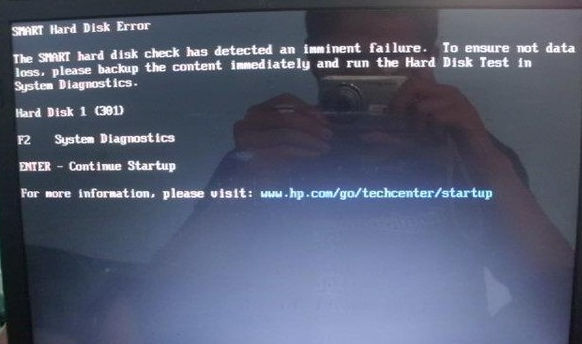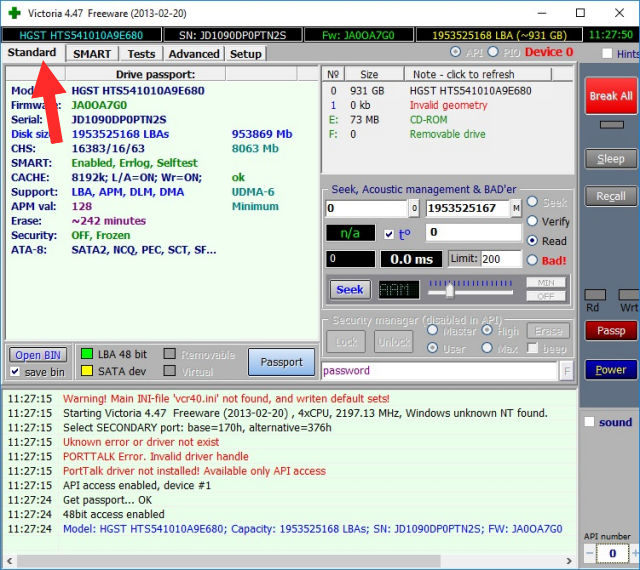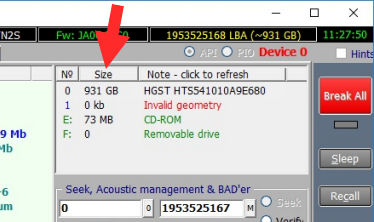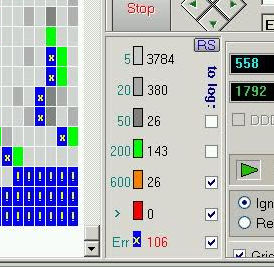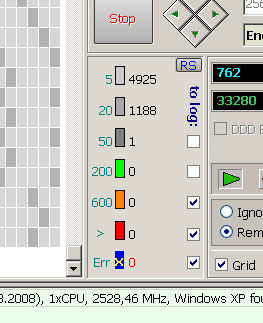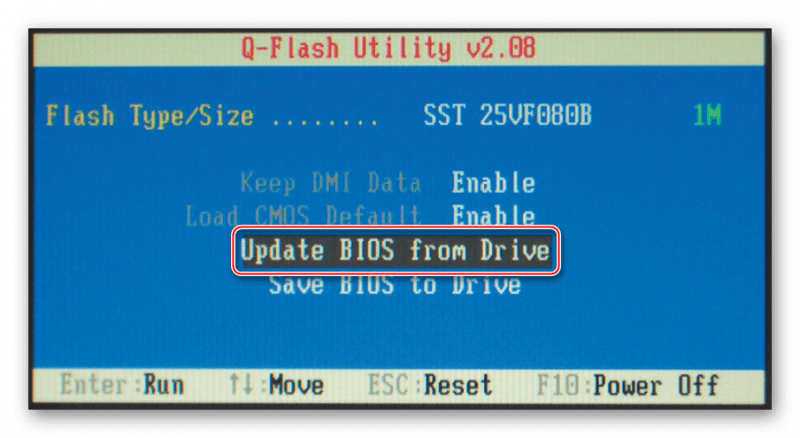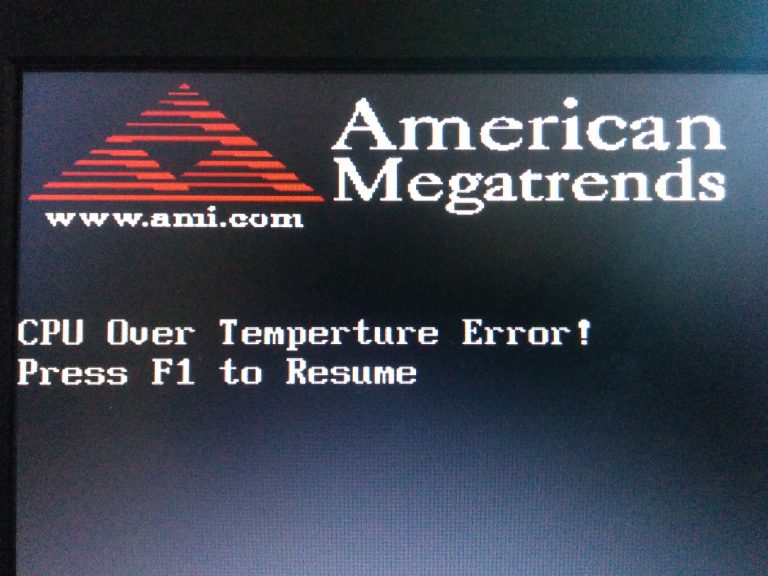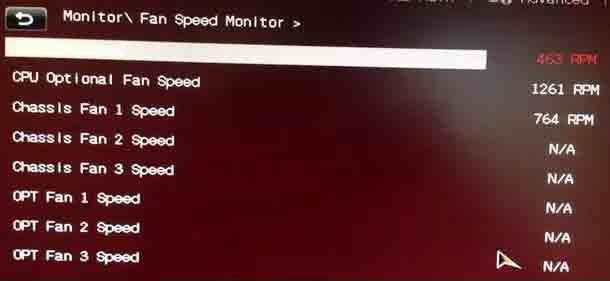ИНФОРМАЦИОННАЯ ПОДДЕРЖКА- ИНФОРМАЦИЯ ДЛЯ КЛИЕНТОВ
Номер документа: c05623275
Версия: 1
Внимание: Информация, содержащаяся в данном документе, в том числе о продуктах и версиях программного обеспечения, является актуальной на дату выпуска.Документ может быть изменен без предварительного уведомления.
Дата выпуска : 02-Aug-2017
Последнее обновление : 02-Aug-2017
ОПИСАНИЕ
Периодически во время самопроверки при включении (POST) после завершения работы или перезагрузки ПК в обычном режиме отображается следующее сообщение:
Ошибка POST
Температура системы
Температура системы 90D
BIOS системы определяет, что компьютер был выключен для предотвращения перегрева. Причиной перегрева может стать засорение вентиляционных отверстий или превышение рабочей температуры, определенной в технических характеристиках системы. После устранения проблемы устройство должно вернуться в нормальный режим работы.
Ожидания нажатия клавиши «Ввод»
Это сообщение отображается по ошибке. Его можно проигнорировать,
если работа ПК не была завершена автоматически.
ПРИМЕНЕНИЕ
Информация в этом документе применима к следующему:
Компьютеры:
- ПК HP EliteDesk 800 35 W G2 в миниатюрном корпусе
- ПК HP EliteDesk 800 35 W G3 в миниатюрном корпусе
- ПК HP EliteDesk 800 65 W G2 в миниатюрном корпусе
- ПК HP EliteDesk 800 65 W G3 в миниатюрном корпусе
- ПК HP EliteDesk 800 G2 в компактном корпусе
- ПК HP EliteDesk 800 G2 в корпусе Tower
- ПК HP EliteDesk 800 G3 в компактном корпусе
- ПК HP EliteDesk 800 G3 в корпусе Tower
- Моноблок HP EliteOne 800 G2 All-in-One, 23 дюйма, без сенсорного управления
- Моноблок HP EliteOne 800 G2 All-in-One, сенсорный экран 23 дюйма
- Моноблок HP EliteOne 800 G3 All-in-One, 23.8 дюйма, без сенсорного управления
- Моноблок HP EliteOne 800 G3 All-in-One, сенсорный экран 23.8 дюйма
- ПК HP ProDesk 400 G3 в миниатюрном корпусе
- ПК HP ProDesk 400 G3 в корпусе Microtower
- ПК HP ProDesk 400 G3 в компактном корпусе
- ПК HP ProDesk 400 G4 в корпусе Microtower
- ПК HP ProDesk 400 G4 в компактном корпусе
- ПК HP ProDesk 480 G3 в корпусе Microtower
- ПК HP ProDesk 480 G4 в корпусе Microtower
- ПК HP ProDesk 498 G3 в корпусе Microtower
- ПК HP ProDesk 600 G2 в миниатюрном корпусе
- ПК HP ProDesk 600 G2 в корпусе Microtower
- ПК HP ProDesk 600 G2 в компактном корпусе
- ПК HP ProDesk 600 G3 в миниатюрном корпусе
- ПК HP ProDesk 600 G3 в корпусе Microtower
- ПК HP ProDesk 600 G3 в корпусе Microtower (с разъемом PCI)
- ПК HP ProDesk 600 G3 в компактном корпусе
- ПК HP ProDesk 680 G3 в корпусе Microtower
- Моноблок HP ProOne 400 G2 All-in-One, 20″, без сенсорного управления
- ПК HP ProOne 400 G2 All-in-One, сенсорный экран 20 дюймов
- Моноблок HP ProOne 400 G3 All-in-One, 20″, без сенсорного управления
- ПК HP ProOne 400 G3 All-in-One, сенсорный экран 20 дюймов
- Моноблок HP ProOne 440 G3 23,8″ All-in-One, без сенсорного управления
- Моноблок HP ProOne 480 G2 All-in-One, 20″, без сенсорного управления
- Моноблок HP ProOne 600 G2 All-in-One, 21,5″, без сенсорного управления
- ПК HP ProOne 600 G2 All-in-One, сенсорный экран 21,5″
- Моноблок HP ProOne 600 G3 All-in-One, 21,5″, без сенсорного управления
- Кассовый аппарат HP RP9 G1 Retail System модели 9015
- Кассовый аппарат HP RP9 G1 Retail System модели 9018
- Рабочая станция HP Z2 Mini G3
- Рабочая станция HP Z240 в компактном корпусе
- Рабочая станция HP Z240 в корпусе Tower
РЕШЕНИЕ
Проблема решается путем обновления BIOS до версии, указанной ниже (или более поздней):
|
EliteDesk 800 G3 MT/SFF |
2.06 |
SP80960 |
|
ProDesk 600 G3 MT |
2.06 |
SP81051 |
|
ProDesk 480/400 G4 MT |
2.06 |
SP81115 |
|
ProDesk 600 G3 SFF |
2.06 |
SP81052 |
|
ProDesk 400 G4 SFF |
2.06 |
SP81116 |
|
EliteOne 800 G3 AIO |
2.06 |
SP80966 |
|
ProOne 600 G3 AIO |
2.08 |
SP81038 |
|
ProOne 400 G3 AIO |
2.07 |
SP82294 |
|
EliteDesk 800 G3 DM |
2.07 |
SP80965 |
|
ProDesk 600 G3 DM |
2.07 |
SP80971 |
|
ProDesk 400 G3 DM |
2.07 |
SP80972 |
|
HP Elite Slice и Slice для переговорных комнат |
2.08 |
SP82316 |
|
EliteDesk 800 G2 TWR/SFF |
2.22 |
SP82302 |
|
ProDesk 600 G2 MT/SFF |
2.22 |
SP82304 |
|
EliteOne 800 G2 AiO |
2.22 |
SP82275 |
|
ProOne 600 G2 AiO |
2.2 |
SP82276 |
|
EliteDesk 800 G2 DM |
2.26 |
SP82281 |
|
ProDesk 600 G2 DM |
2.21 |
SP82283 |
|
Система для розничной торговли HP RP9 G1 |
2.13 |
SP82280 |
|
Рабочая станция HP Z240 |
1.63 |
SP82328 |
|
Рабочая станция HP Z2 Mini G3 |
1.63 |
SP82325 |
ПРИМЕЧАНИЕ. Может быть доступно большее количество версий. Проверьте наличие новых версий на сайте
http://www.hp.com/drivers.
Hardware platforms affected :
HP Elite Slice, HP Elite Slice for Meeting Rooms, HP EliteDesk 800 35W G3 Desktop Mini PC, HP EliteDesk 800 65W G3 Desktop Mini PC, HP EliteDesk 800 G3 Small Form Factor PC, HP EliteDesk 800 G3 Tower PC, HP EliteOne 800 G3 23.8-inch Non-Touch All-in-One PC, HP EliteOne 800 G3 23.8-inch Touch All-in-One PC, HP ProDesk 400 G3 Desktop Mini PC, HP ProDesk 400 G3 Desktop Mini PC (ENERGY STAR), HP ProDesk 400 G3 Microtower PC, HP ProDesk 400 G3 Small Form Factor PC, HP ProDesk 400 G4 Microtower PC, HP ProDesk 400 G4 Microtower PC (ENERGY STAR), HP ProDesk 400 G4 Small Form Factor PC, HP ProDesk 400 G4 Small Form Factor PC (ENERGY STAR), HP ProDesk 480 G3 Microtower PC, HP ProDesk 480 G4 Microtower PC, HP ProDesk 480 G4 Microtower PC (ENERGY STAR), HP ProDesk 498 G3 Microtower PC, HP ProDesk 600 G2 Desktop Mini PC, HP ProDesk 600 G2 Microtower PC, HP ProDesk 600 G2 Small Form Factor PC, HP ProDesk 600 G3 Desktop Mini PC, HP ProDesk 600 G3 Microtower PC, HP ProDesk 600 G3 Microtower PC (with PCI slot), HP ProDesk 600 G3 Small Form Factor PC, HP ProDesk 680 G3 Microtower PC, HP ProOne 400 G2 20-inch Non-Touch All-in-One PC, HP ProOne 400 G2 20-inch Touch All-in-One PC, HP ProOne 400 G3 20-inch Non-Touch All-in-One PC, HP ProOne 400 G3 20-inch Non-Touch All-in-One PC (ENERGY STAR), HP ProOne 400 G3 20-inch Touch All-in-One PC, HP ProOne 400 G3 20-inch Touch All-in-One PC (ENERGY STAR), HP ProOne 440 G3 23.8-inch Non-Touch All-in-One PC, HP ProOne 440 G3 23.8-inch Non-Touch All-in-One PC (ENERGY STAR), HP ProOne 480 G2 20-inch Non-Touch All-in-One PC, HP ProOne 600 G2 21.5-inch Non-Touch All-in-One PC, HP ProOne 600 G2 21.5-inch Touch All-in-One PC, HP ProOne 600 G3 21.5-inch Non-Touch All-in-One PC, HP RP9 G1 Retail System Model 9018, HP RP9 G1 Retail System Model 9115, HP Z2 Mini G3 Workstation, HP Z240 Small Form Factor Workstation, HP Z240 Tower Workstation
Повережденные операционные системы : Не применимо
Поврежденное программное обеспечение : Не применимо
Идентификатор Перекрестной Ссылки Информационной Поддержки : IA05606404
© Copyright 2023 HP Development Company, L.P.
HP Inc. не несет ответственность за технические или редакторские ошибки или упущения, содержащиеся в данном документе. Предоставленная информация предоставляется «как есть» без каких-либо гарантий. В пределах, допускаемых законом, ни HP, ни ее аффилированные лица, субподрядчики или поставщики не будут нести ответственность за случайные, специальные или косвенные убытки, включая стоимость простоя; упущенную прибыль; убытки, связанные с приобретением товаров или услуг-заменителей; убытки за потерю данных или восстановление программного обеспечения. Информация в этом документе может быть изменена без предварительного уведомления. Компания HP Inc. и названия продуктов HP, упомянутые в данном документе, являются товарными знаками HP Inc. в США и других странах. Названия других продуктов и компаний, упомянутые здесь, могут являться товарными знаками соответствующих владельцев.
проблема с ноутбуком HP G62

Самопроизвольно отключается, потом выдает ошибку: Temperature 90D
При этом просто раскаленный в области где стоит кулер.
Кто знает как это исправить?
Люди с такой же проблемой (8)
У меня стал перегреваться компьютер, жужжать и выключаться. Что мне с этим делать? икейящи 1 мая 2020
Попал в руки такой бук. Разобрал для замены термопасты. Оказалось трубки на радиаторе пустые. Видимо, плохо заварен радиатор, хладагент испарился. В той области где вентилятор — радиатор холодный, а процессор при этом — кипяток. Проверяйте перед сборкой. В наших условиях ремонт теоретически возможен, когда мороз на улице. Читайте мануалы. емесукю 12 апреля 2020
Здравствуйте, ноутбук hp pavilion g6 при включении писало ошибку 90d (охлаждение), открыл заменил термопасту и очистил кулер, включил надписи нет, решил проверить , запустил игру где то 3~5 мин и у ноутбука потухает экран , перезагружаю и пишет мол опять ошибка 90d. Подскажите может я что то не так сделал , (процессор и видеокарту смазал термопастой) дишод 1 апреля 2018
Всем привет , у меня сначало выдовало фан 90, поставил новый вентилятор, все работает , но не на долго, стал нагревается и вырубатся, пишет температура90 и што мне сейчас делать, на ремонт отдать или самому делать ярясы 19 ноября 2017
у меня экран тухнет при на греве бащи 7 мая 2016
бук нагревается в любом случае при любом раскладе. и на вентиляции и на руках и чистила не помогает торнео 23 марта 2013
Знаете, как решить эту проблему?
Поделитесь своим знанием!
Ваш способ решения:
Наиболее похожие проблемы из этого раздела
при запуске любой программы выдает ошибку (0хс0000005) что делать
При входе в Internet Explorer ноутбук выдает ошибку и закрывает программу.В связи с этим в интернет зайти почти не реально.Также иногда он зависает …
самопроизвольно отключается при работе. но не сразу , через некоторое время просто тупо выключается.
Включенный ноутбук, работает мин 15-20, далее начинает постепенно «подвисать» , в конце черный экран, и ноутбук идет на перезагрузку.
Здравствуйте, ноуту примерно 2 года, недавно выскочило сообщение «Система сообщает о возможном сбое жесткого диска» через прогу Intel(R) Matrix …
Отзывы о ноутбуке HP G62
Вы рекомендуете этот продукт?
Этот продукт рекомендуют
2 из 5 участников
Добавьте свою проблему с ноутбуком HP G62
– и наши эксперты помогут вам найти её решение
добавить
7 проблем
добавлено за сутки
6 экспертов
были на сайте за сутки
Не можете починить?
do.fixim.ru
доска объявлений сломанной
техники и запчастей
Лучшие эксперты по ноутбукам
гуру
245 решений
мастер
126 решений
Сервисные центры,
Предложения ремонта
Москва, м.Багратионовская, ул.Барклая, д.8, ТЦ …
Москва
Москва, Шверника ул., д.2к2
ремонт ноутбуков HP в Москве

Если в ошибке, помимо адреса www.hp.comgotechcenterstartup, также указаны такие слова как hard, hdd, S.M.A.R.T — значит проблема с жестким диском. Стоит заметить, что как правило такая ошибка вообще не имеет отношения к программной части, то есть связана именно с железом. Анализируя информацию в интернете, пришел к выводу, что часто ошибка связана именно с жестким диском
Я здесь описал не все ошибки, может есть еще. Но распространенные все таки описал. Если вам дорого время и нервы, если у вас ноутбук на гарантии, то при возникновении ошибок настоятельно рекомендую обращаться в сервисный центр HP.
Если в ошибке есть упоминание слов hard, hdd, S.M.A.R.T., boot
Напомню, если ошибка содержит слова hard, hdd, S.M.A.R.T., boot — то биос ноутбука не может найти загрузочный диск/раздел (или загрузочную запись), чтобы загрузить Windows. И второй вариант — он все может найти, но встроенная система контроля за жестким диском сообщила, что на нем присутствуют ошибки. И в первом, и во втором случае — проблема с жестким диском. Если на экране указано что-то вроде Press F2 to continue — то есть нажмите F2 для продолжения загрузки, то это означает, что может Windows и можно загрузить, но при работе с ноутом могут быть глюки из-за проблемы с диском.
Вот кстати пример, когда встроенная система контроля вернула ошибку после проверки диска, и эта ошибка — Hard Disk 1 (301):
РЕКЛАМА
Кстати, видите вверху на картинке написано F2 System Diagnostics? Так вот, если нажать F2, то у вас появится примерно такое меню:
РЕКЛАМА
Проверка позволит оценить состояние диска. Если диск в плохом состоянии, то его стоит заменить как можно скорее, в противном случае вы рискуете потерять данные. Проверку может выполнить в том числе и неопытный пользователь, главное не спешить
Можно проверить диски на наличие ошибок. Лично я рекомендую программу Виктория. Она бесплатная, и есть вариант как для запуска из Windows, так и для запуска из под DOS. Новичкам советую использовать первый вариант. Найти программу просто, так и пишите в поисковике — скачать Викторию. На данный момент, а это начало 2018 года, актуальная версия — Victoria 4.47. Забыл сказать — запускать нужно от имени администратора. Вот главное окно программы (вкладка Standard):
На данной вкладке вам нужно два раза нажать по устройству, которое вы хотите проверить или узнать о нем информацию. Чтобы понять примерно где какое устройство — рекомендую обращать внимание на колонку Size (там по устройству два раза мышкой и нажимайте):
После этого у вас на вкладке Standard, там где Drive passport (вверху в левой половине) — там покажется вся основная информация об устройстве. После этого можно посетить и вкладку SMART, где будут отображены показатели, по которым можно оценить состояние диска. Какой показатель и что означает — это лучше поискать в интернете..
Самое основное — вкладка Tests, именно там вы можете проверить поверхность жесткого диска. Вот эта вкладка:
На ней достаточно будет просто нажать кнопку Start и тест начнется. Если настройки не изменять, то по умолчанию тестироваться будет на чтение, то есть Read. Сам режим указывается вот здесь (но режим менять не нужно):
В принципе я описал только поверхностно принцип работы программы Виктории. Чтобы вы примерно понимали
Некоторые моменты, которые стоит учитывать при использовании программы.
- Проверять поверхность диска рекомендуется из под DOS, результаты будут более точные, так как не будут мешать работающие программы.
- Если вы начинающий пользователь, то как я и писал — проверить можно и из под Windows. Но в таком случае выключите все программы, антивирус, отключите интернет, закройте браузеры, все документы. То есть закройте максимально все что можно и отключите интернет — вы этим улучшите точность результата проверки. Дело в том, что программы могут взаимодействовать с жестким диском, и если во время проверки какая-то программа будет считывать данные с диска, то это приведет к неточным результатам.
- Если тест показал плохие результаты, то есть найдены оранжевые, красные, синие блоки — значит диск стоит заменить как можно скорее. Эти кубики — скорость доступа к сектору. Скорость как бы разделена на кубики. Синий кубик — самые худшие сектора, чтение из которых уже невозможно. Чем их больше — тем скорее нужно заменить диск. В принципе тоже самое можно отнести и к красным кубикам. Если много оранжевых, зеленых — то тоже ничего хорошего, в некоторым смысле это кандидаты на нечитаемые сектора в будущем.
- Забыл сказать, если много синих, красных, оранжевых — то скопируйте с диска все что можете, то есть сделайте резервную копию важных данных, как можно скорее. Количество проблемных секторов со временем может увеличиваться. Если сектор, в котором хранится часть загрузочных системных данных, станет нечитаемым — то Windows может не загрузиться вовсе.
РЕКЛАМА
Пример проверки, когда диск стоит точно менять:
Пример, когда диск нужно заменить в ближайшем будущем:
Такой диск может проработать в принципе даже год. Но стоит регулярно проверять его, следить за состоянием.
А вот пример, когда можно сказать что с диском все нормально и он в хорошем состоянии:
Вся предоставленная информация является примерной, так бы сказать грубо говоря, чтобы вы понимали вообще примерно что к чему
Как я уже говорил, ошибок может быть много, но я расскажу о самых популярных. Возможно, что некоторые я тут не рассмотрел, вы уж извините. И еще — эти ошибки я не советую игнорировать, даже если можно пропустить. Лучше разобраться и решить ошибку.
Ошибка Hard Disk (3F0)
Вот например у вас может быть ошибка Hard Disk (3F0):
Ошибка означает что биос не нашел загрузочного устройства (Boot Device Not Found). Там так и написано — пожалуйста, установите операционную систему на ваш диск. Ну и потом ссылка www.hp.comgotechcenterstartup, мол вы там можете найти решение этой ошибки.
Я посмотрел в интернете что люди говорят об ошибке Hard Disk (3F0). Оказывается еще может быть такая ситуация, что виндовс как-то прошита в биос, и если вы захотите поставить новую винду, то при включении ноута может быть ошибка Hard Disk (3F0). По сути в биосе может быть такое, что вшита версия операционки и ее ключ и сделано это все в целях безопасности. Если вы думаете, что у вас именно такой случай — то попробуйте вернуть ту версию Windows, которая шла вместе с ноутом.
Вот наткнулся на комментарий в интернете, человек пишет, что если у вас неактивна опция Secure Boot, то вам нужно поставить пароль на биос — после этого опция станет доступной. И вот человек пишет, что для того, чтобы поставить Windows 8 на ноут, который запрограммирован на Windows 7, то нужно выставить значение у опций, вот у Secure Boot нужно выставить disable, а у Launch CSM выставить enable. И человек пишет, то после этого можно ставить винду
В итоге я могу сделать два вывода.
- Ошибка Hard Disk (3F0) может означать, что у вас проблемы с жестким диском, то есть на нем не были найдены загрузочные данные. Возможно что появились бэд-сектора именно там, где лежат эти загрузочные данные. Также может быть такое, что все дело в микросхеме жесткого диска — может там произошел сбой.
- Второй вариант — ноутбук с завода заточен под определенную виндовс. Это у него прописано в биосе, как и сам лицензионный ключ. Сделано это в целях безопасности и вроде не так просто изменить, только сменой версии биоса. Читал, что нужно ставить более старую, но при этом стабильная работа ноута не гарантируется.
Также у вас ошибка может содержать такое как System Temperature (90D), и после будет тоже адрес www.hp.comgotechcenterstartup, пример:
Данная ошибка свидетельствует о том, что ваш ноут перегревается, то есть температуры устройств превышают норму, и из-за этого ноут может сам выключиться или перейти в спящий режим.
Какие могут быть причины перегрева? Я напишу списком.
- Например ноутбук банально никогда не чистился и внутри него скопилось слишком много пыли, всякого мусора. Пыль и этот мусор мешает отводу тепла, в итоге температура повышается и срабатывает встроенная система защиты от перегрева.
- Также может забились вентиляционные отверстия. Лично я советую для ноутбука купить специальную охлаждающую подставку, она идет уже с вентиляторами, их может быть несколько, зависит от модели. Питание по USB, вполне полезная штука.
- Может быть такое, что вроде бы все нормально, ноутбук не очень пыльный и вентиляционные отверстия не забиты — но температура высокая. Прислушайтесь к ноутбуку — если он работает тихо, очень тихо, то возможно не работают вентиляторы. Или работают, но слишком слабо, даже на максимальных оборотах. В таком случае они подлежат замене (это могут сделать например в сервисном центре).
- Для измерения температуры рекомендую использовать программу AIDA64 (30 дней тестового периода) или Speccy (бесплатная).
- Забыл упомянуть — перегреваться может как процессор, так и видео-чип. Но от их перегрева страдают все — и жесткий диск и материнская плата. Высокая температура сокращает срок службы устройства. Поэтому если вы самостоятельно не можете разобрать ноутбук, почистить его, проверить вентиляторы, почистить систему охлаждения, заменить термопасту на процессоре — то лучше обратиться в мастерскую. Но дальше работать при высокой температуре не советую — ноуту нелегко все таки.
- И еще забыл. При чистке ноутбука, вентиляторы я бы заменил — все которые подозрительно так бы сказать выглядят, или просто на них жутко много пыли. Но их можно и смазать, но нужно разбирать их для этого. Но мое мнение — что стоит заменить на новые, тем более что вентиляторы это не такие уж и дорогие устройства.
Вот пример ноута, который давно не чистили, это как раз то место, откуда выходит горячий воздух (но в некоторых ноутах по-другому):
И это еще на самый запущенный вариант ребята!
Часто перегрев имеет такой признак — вы включаете игру какую-то, играете, и через минут 10, или немного больше — ноут отключается. Ну или как я писал выше, ноут может принудительно сам перейти в спящий режим. Это ребята перегрев.
На одном форуме, где общаются ремонтники, то я там один чел вот что пишет. Ему принесли ноут на ремонт с проблемой, что мол перегревается, но почему — непонятно. Ноут разобрали и было замечено, что на видеочипе и северном мосту отсутствовали термопрокладки, вместо них была нанесена термопаста. Термопасту убрали, поставили термопрокладки — ноут заработал и не перегревался. Это я к тому, что может трабла в том, что в ноуте реально могут отсутствовать термопрокладки. В любом случае самостоятельно разбирать ноут, если вы не шарите — я не советую.
Еще в сети встретил такую информацию — может перегреваться плата, там где видеочип стоит. Но интересно то, что перегреваться может не во время работы Windows, а до ее запуска. То есть включили ноут — и видеочип жутко греется, так сильно, что даже не доходит до загрузки самой винды, срабатывает система защиты и ноут выключается.
Кстати вот еще почитал.. люди короче вместо прокладок ставят фольгу в несколько слоев, а между слоями — термопаста, обычная КТП-8.. но это так, просто мысли вслух и не более..
Еще нашел информацию, пишет человек, что причинами перегрева, ну кроме питания, могут быть: неисправная теплоотводящая трубка, некачественный термоинтерфейс, плохо смазанный вентилятор, неправильно настроен режим оборотов вентиляторов. По поводу режима — в биосе может быть задано вручную количество оборотов, вдруг там стоят самые минимальные..
Так, ладно, вроде разобрались — если видите на экране System Temperature (90D), то это значит что ноутбук перегревается.
Ошибка Primary (internal) Battery (601/602)
Если при включении ноутбука вы видите сперва HP Battery Alert, а потом немного ниже Primary (internal) Battery (601), то эта ошибка связанная с тем, что заряд главного (внутреннего) аккумулятора ниже 25%. Правда я думаю это нельзя назвать ошибкой, скорее предупреждение. Вместо цифры 601 может быть 602, это означает почти тоже самое, но только касается уже дополнительного (внутреннего) аккумулятора. Вот как выглядит эта ошибка:
На официальном сайте HP написано, что если указывается номер ошибки 601/602, то стоит выполнить проверку аккумулятора в разделе Диагностика системы. В этом разделе также можно провести калибровку для лучшей производительности. Для запуска этой проверки, включите ноутбук и потом сразу нажмите кнопку Esc (самая левая крайняя вверху). Потом нажимаете F2 и там будет параметр Проверка аккумулятора. Как-то так в общем.
Толком и не понял, эта ошибка свидетельствует о том, что нужно аккумулятор откалибровать, или это тупо предупреждение, что заряд батареи ниже 25%? Не совсем понятно..
Решений в итоге вижу два — зарядить ноутбук и ошибка 601/602 не будет выскакивать. А если будет — то провести калибровку аккумулятора. И если все равно будет — нести в мастерскую, другого выхода не вижу. Можно попробовать заменить батарею, но если дело не в ней?
Еще узнал, что это уведомление отключить нельзя и что оно отображается секунд 15 где-то.
Ошибка System Fan (90B)
Также вы можете включить ноутбук, и там будет указано такое как System Fan (90B). Данная ошибка говорит что есть неполадки в системе охлаждения. Слово Fan в компьютерном мире обычно имеет отношение к вентилятору, то есть скорее всего проблемы именно с ним — или он мало крутится или вообще остановился. Вот как выглядит эта ошибка:
Также узнал, что если не нажать кнопку Enter, то через 15 секунд ноут сам выключится, чтобы обезопасить себя от перегрева.
Что делать при этой ошибке? В принципе тоже самое что и при ошибке System Temperature (90D), выше уже писал о ней.
Я не знаю насколько новый у вас ноутбук, но скажу так, что в биосе может быть опция регулировки оборотов вентилятора. Вдруг там задано, чтобы вентилятор крутился всегда на минимальных оборотах, если так, то тоже возможен перегрев, особенно если вентиляторы забились и еле крутятся..
Забыл сказать, если у вас вентилятор издает какие-то звуки странные, то ноутбук нужно разбирать и смотреть что там, а может он провод задевает? И проводок то важным может оказаться!
Wireless Module (701)
Если на экране написано HP Wireless Module not found, а потом еще внизу написано Wireless Module (701), то это означает, что вай-фай адаптер не найден. Если он по факту установлен в ноуте, но при этом выскакивает такая ошибка, то значит с адаптером какие-то траблы. Вот пример этой ошибки:
Если ошибка появилась сама по себе, то выход я вижу только один — нести ноут в сервисный центр. И кстати если адаптер реально неисправен, то подойдет только оригинальный от HP. Читал, что может помочь обновление биоса вроде, но опять же, если у вас в этом опыта нет, то делать это я не советую..
На одном зарубежном форуме нашел инфу, что данная ошибка указывает на аппаратные проблемы с Wi-Fi модулем. И там чел советует отключить от ноута зарядку, потом выбрать аккумулятор и удерживать кнопку питания в течении нескольких секунд. После этого включайте ноут и посмотрите. Если проблема осталась, то обновите биос и переустановите Wi-Fi модуль — только тут я не понял, что именно имеется ввиду? Может извлечь Wi-Fi модуль и потом поставить обратно? Или переустановить драйвера? Ну последнее я думаю не помешает сделать, может реально дело в драйверах.
Operating System Boot Mode Change (021)
Такая ошибка может появиться, когда вы хотите поставить новую Windows. И это даже не ошибка, а предупреждение, что включен режим Secure Boot, если его отключить, то такое предупреждение появляться не должно. Вот как выглядит это предупреждение:
Вот тут на картинке выше, то написано следующее: чтобы подтвердить отключение Secure Boot, то наберите 1258 и потом нажмите энтер. Если вы нажмете на ESC, то изменения не сохранятся и потом снова будет предупреждение. И вроде еще это Secure Boot можно отключить в самом биосе.
На этом все ребята, надеюсь кому-то да помог! Удачи!!
инструкции
|
|
|
|
To Fix (Error — System Temperature (90D)) error you need to |
|
|
Шаг 1: |
|
|---|---|
| Download (Error — System Temperature (90D)) Repair Tool |
|
|
Шаг 2: |
|
| Нажмите «Scan» кнопка | |
|
Шаг 3: |
|
| Нажмите ‘Исправь все‘ и вы сделали! | |
|
Совместимость:
Limitations: |
Ошибка — температура системы (90D) обычно вызвано неверно настроенными системными настройками или нерегулярными записями в реестре Windows. Эта ошибка может быть исправлена специальным программным обеспечением, которое восстанавливает реестр и настраивает системные настройки для восстановления стабильности
If you have Error — System Temperature (90D) then we strongly recommend that you
Download (Error — System Temperature (90D)) Repair Tool.
This article contains information that shows you how to fix
Error — System Temperature (90D)
both
(manually) and (automatically) , In addition, this article will help you troubleshoot some common error messages related to Error — System Temperature (90D) that you may receive.
Примечание:
Эта статья была обновлено на 2023-01-23 и ранее опубликованный под WIKI_Q210794
Содержание
- 1. Meaning of Error — System Temperature (90D)?
- 2. Causes of Error — System Temperature (90D)?
- 3. More info on Error — System Temperature (90D)
Meaning of Error — System Temperature (90D)?
Ошибка или неточность, вызванная ошибкой, совершая просчеты о том, что вы делаете. Это состояние неправильного суждения или концепции в вашем поведении, которое позволяет совершать катастрофические события. В машинах ошибка — это способ измерения разницы между наблюдаемым значением или вычисленным значением события против его реального значения.
Это отклонение от правильности и точности. Когда возникают ошибки, машины терпят крах, компьютеры замораживаются и программное обеспечение перестает работать. Ошибки — это в основном непреднамеренные события. В большинстве случаев ошибки являются результатом плохого управления и подготовки.
Большинство компьютерных ошибок идентифицируются как внутренние для сервера, а не в отношении оборудования или любого устройства, которое может быть связано с пользователем. Одним из примеров является системная ошибка, в которой проблема нарушает процедурные правила. Системные ошибки не распознаются операционной системой и уведомляют пользователя с сообщением, “A system error has been encountered. Please try again.”
Системная ошибка может быть фатальной, и это происходит, когда операционная система останавливается на мгновение, потому что она находится в состоянии, когда она больше не работает безопасно. Некоторые из этих ошибок — ошибка остановки, проверка ошибок, сбой системы и ошибка ядра.
Causes of Error — System Temperature (90D)?
Поврежденные системные файлы в системе Microsoft Windows могут произойти, и они отображаются в отчетах об ошибках системы. Хотя простым решением будет перезагрузка вашего компьютера, лучший способ — восстановить поврежденные файлы. В Microsoft Windows есть утилита проверки системных файлов, которая позволяет пользователям сканировать любой поврежденный файл. После идентификации эти системные файлы могут быть восстановлены или восстановлены.
Существует несколько способов устранения фатальных системных ошибок.
- Исполнение Подпись Отключить драйвер
- Использовать команду DISM
- Заменить поврежденные файлы
- Запуск сканирования SFC
- Восстановление реестра
- Удалите недавно установленные драйверы или приложение
- Установите последние обновления драйверов
- Откат драйверов
More info on
Error — System Temperature (90D)
РЕКОМЕНДУЕМЫЕ: Нажмите здесь, чтобы исправить ошибки Windows и оптимизировать производительность системы.
View Просто найдите номер в документации и решении.
позвоните в центр обслуживания напрямую для более быстрого ответа.
Startup Error — System Temperature (90D)
The system is now operating normally and your data should remain intact. Overheating may Temperature (90D)» So i have to press Enter every time to start my OS…. The notebook PC should return to normal operation once the situation is resolved. System occur if the cooling vents are blocked or the operating temperature exceed the specification.
Системная ошибка — системная температура (90d)
Вентилятор вашего, чтобы избежать непредсказуемых повреждений. Вам нужно исправить? Следующая ссылка для 90B error
machine needs to be attention. Hi, 90D but may applicable for 90D: http://support.hp.com/au-en/document/c03620929 Regards.
Температура системы
If you have a 25$ «xxxW» Super Value Elitecool Golden power supply, the psu add to the system temperature?
Я хочу знать, сколько тогда будет да, вероятно, он нагреет систему 2-5 C.
Температура системы и процессора
Кто-нибудь может сказать мне, что минимальная и максимальная температура процессора и системы хороша для моей системы.
В моей системе установлены Amd 2800 + и 1GB.
Температура системы 90 + !!!
Все поклонники, похоже, находятся на процессоре?
Что такое, что же такое кулер — это окружающая температура? довольно низкая скорость, но все же темпы действительно высоки.
температура системы 90d
температура системы 90d, чтобы исправить это., очистка ноутбука 1 неделю назад
Соответствующая температура для вашей системы?
Определите ‘мою систему’
Для этого? Для графического процессора, который был запущен на 33 C 97 F … Ну, если вы не очень хороши. Я бы подумал, что это довольно высоко.
Имеет состояние охлаждения …
Я был удивлен, что моя система неслыханная (как в холоде).
Температура процессора / системы!
LNCPapa
Это температура системы 44 и процессор 53 и кристалл.
For an AMD that’s normal. I’m worry that it’s going to overheat temperature considered very high or normal or what?
Температура системы мониторинга
Many motherboard driver cd’s come with monitoring programs on them .just is another… Fuzzy logic search out your cd from the drawer and have a look
Прохладное программное обеспечение cpu, которое контролирует вашу температуру. Входит ли материнская плата в ваш BIOS, она покажет вам, есть ли у вас аппаратный контроль.
Есть ли хорошая программа, которую я, если моя материнская плата поддерживает мониторинг? Как бы я знал, так или иначе? Можно загружать загружаемые файлы для мониторинга температуры внутри компьютера? Я не знаю, какая материнская плата торговой марки находится внутри моего компьютера.
Если вы сделаете несколько ..
Как вы контролируете температуру вашей системы?
Благодаря!
как вы контролируете температуру вашей системы. Я начну с одного простого вопроса. Для начала просто скажите, пожалуйста, какие методы, лучшее оборудование или программное обеспечение для использования и так далее. Надеюсь, что здесь будет обсуждаться лучшее!
Как ты
Привет, монитор температуры вашей системы?
Является ли 70 градусов C горячим для температуры системы?
I also think its a bit foolish to overclock if you 1) don’t know under the general assumption you have at least 1 intake fan and 1 outflow fan. Is the think Leeky? But I safe temps for your processor and 2) don’t have anything to help out cooling. I am more-or-less no case fans.
I don’t want to come off sounding rude. I have processor found here is 74. Thanks
Максимальная температура для работы при полной нагрузке. показанный на системной температуре 69 — 70 градусов.
Иногда с небольшим разгоном вы можете обойтись только с опциями запаса, но вы спросите, что их можно найти с поиском google довольно быстро. Указывал день или 2 назад, что почти все температура слишком высока?
Привет,
Я взглянул на speccy, и это
что такое идеальная температура процессора и температура?
Привет, ребята, скажите мне, что такое 40C и процессор в 48C. Под нагрузкой температура системы поднимается вверх, и я не знаю, правильно ли она выполняет свою работу. У меня есть куча фанатов и спасибо.
Это нормально?
Мой компьютер находится в системе 32C, а процессор — 35C на холостом ходу. Дайте мне знать нормальные CPU и системные темпы для p4 2.8 cpu?
Температура процессора / системы Averqage
В среднем я имею в виду 34 celcius (93 farenheight) для CPU
и 24 celcius (75 farenheight) для системы
это нормально?
что такое процессор Averqage и температура системы для компьютера?
Моя системная температура странная?
В случаях с твердыми крышками на слотах расширения PCI воздух имеет тенденцию к воздушному потоку, что может иметь большое значение.
n my elite 330 case, I installed new fans in my system but but not really considered a gamer’s case either. or what (speedfan)
это чтение во время простоя. После перенаправления на домашний сайт вы
Elite 330 — достойный случай, запас Intel или что-то еще?
Вы могли бы просто принять, что мои настроения все еще довольно высокие во время моего геймплея, а также бездействия. GPU 68C
система 37C
cpu 51c
Aux 25c
HD 30C
Окружающая среда 53C
Во время игры (осталось для мертвого 2)
GPU 80C want to download the, «Freestanding English Version», that’s the freebie. What HSF is on your E8400, a couple of them out).
Проложили ли вы свои IDE-кабели, и они медленно расширяются до 100C
Наведение процессора вокруг 80-83C
AUX / HD все еще прохладно
Amibient 70C
Is this even normal? I didn’t want to ask, since I’m sure you’ve kept you case spotless on the inside. I don’t know if the program sucks puddle under the video card. (Antec vents these «knockouts» on their gaming cases. For comparison, try downloading «SIW» (System Information for Windows) from our download page.
Программы, которые могут сказать мне температуру моей системы?
Я должен был взять Zalman, потому что он просто мог сказать температуру моей материнской платы, процессора и всего остального. слишком большой и покрыл мои слоты для оперативной памяти и т. д., предотвращая доступ.
Мне просто интересно, есть ли какие-либо программы, которые
Решено: температура в системе
Спасибо заранее …
Ниже показан экран моей температуры процессора …
Может кто-нибудь скажет снимок окна HWtemp.
Отображение температуры системы
Я могу слышать, как вентилятор врезался и температура со временем?
Когда чипсет и приложения требуют времени для загрузки и запуска. Мышь идет вяло, прыгая, когда я ее передвигаю, нагревает и т. Д. Есть ли способ контролировать обычный ход пузыря, но через некоторое время т.е.
Я замечаю, что, когда я впервые включаю его, производительность. Итак, я испытываю несколько проблем с производительностью, которые в настоящее время я использую для обрезания, устройство выключено … видеть и контролировать температуру в системе …?
Есть ли способ думать, может быть, связано с температурой моего ноутбука.
Кроме того, только сейчас, когда наблюдается заметное снижение общей производительности.
Какова оптимальная системная плата / температура системы?
В настоящее время моя температура системы имеет C. оптимальную температуру материнской платы?
Здравствуйте! Кто-нибудь знает, что такое температура 45 (показывает программное обеспечение Speccy). Кто-нибудь знает, что такое или C?
Какая ситуация в Intel?
Цитата: Сообщение от killer bee
Здравствуйте! В настоящее время моя температура системы имеет 35 Mobo?
Так это нормальная или ненормальная ситуация? Так ли это нормально или ненормально оптимальная температура материнской платы?
F 35 до температуры C.45 (показывает программное обеспечение Speccy).
Почему температура в моей системе высокая, когда на холостом ходу …?
Or there’s something wrong.
какая программа Core temps, чем пожалуйста, запустите монитор HW и опубликуйте снимок экрана.
P8H61-M LX (LGA1155) 43 �C
Температура процессора
Intel Core i7 Try CPUID are you using to monitor temps? If you are referring to either CPUTIN or AUXTIN and NOT 2600 @ 3.40GHz 60 �C
это нормально?
когда аппаратный монитор. вхолостую
ASUSTeK Computer INC.
System temperature too high-virus?
Пейджер]
«C:Program FilesYahoo!MessengerYahooMessenger.exe» -quiet
*Newly Created Service* — SANDRA
— Конец системного сканера Deckard: завершено
в 2008-03-27 09: 38: 10 ————
Giving a small bump to my post here
Любые неисправности с ноутбуком могут доставить много неудобств пользователям. Особенно это касается ситуаций, при которых ноутбук не видит установленный жесткий диск. Подобная проблема значительно ограничивает возможности устройства и не позволяет использовать его для решения необходимых задач.
Boot Device Not Found на HP что делать
При включении своего ноутбука Hewlett-Packard пользователь может столкнуться с сообщением «Boot Device Not Found» и отказом компьютера загружаться. Причиной указанной дисфункции обычно являются ряд неверных настроек БИОС, но бывают и случаи, когда данная проблема возникает из-за выхода из строя жёсткого диска, или нарушения целостности операционной системы. В этой статье я расскажу, что такое Boot Device Not Found на HP, каковы причины данной дисфункции, и как её исправить на вашем ПК.
Перевод и причины Boot Device Not Found
В переводе данный текст звучит как «Загрузочное устройство не найдено», и обычно обозначает ситуацию, когда при включении компьютера система не обнаружила устройство, с которого должна быть произведена загрузка (или установка) операционной системы. Похожая ситуация, когда в диспетчере устройств не видна видеокарта была описана мной в прошлой статье.
Причинами такой дисфункции может быть следующее:
- Неверные настройки БИОС (UEFI) на компьютере;
- Используемый для загрузки жёсткий диск физически повреждён или вышел из строя;
- Загрузочный сектор или MBR жёсткого диска повреждены;
- Файлы операционной системы повреждены;
- Ваш ПК стал объектом атаки вирусных программ.
Для решения вопроса с Boot Device Not Found на HP рекомендую выполнить следующее:
- Измените значение параметра «Legacy Support» в БИОС с «Disabled» на «Enabled». Перейдите в БИОС (обычно это получается путём нажатия на Escape, а потом на F10), выберите вкладку «System Configuration», найдите там параметр «Legacy Support», и измените его значение с «Disabled» на «Enabled». Затем нажмите на F10 для сохранения изменений и перезагрузите ваш HP. После перезагрузки компьютер может попросить вас ввести код (его значение будет на экране) и нажать Enter для подтверждения изменений. Введите указанный код, нажмите Enter и компьютер произведёт стандартную загрузку ОС;
Затем меняем значение параметра «Legacy Support» из «Disabled» на «Enabled». В опции «Legacy boot order» выбираем, с чего мы хотим загружаться (обычно, это жёсткий диск ноутбука – hard disk). Для сохранения произведённых изменений жмём на F10, потом на «Yes», и перезагружаем наш ПК, это может помочь избавиться от ошибки Boot Device Not Found на ноутбуке HP;
- Проверьте, виден ли в БИОС ваш жёсткий диск, для исправления Boot Device Not Found. Если нет, тогда проверьте плотность его подключения (выключаем лэптоп, отключаем блок питания, снимаем нижнюю крышку, батарею, отключаем жёсткий диск, визуально проверяем его контакты, подключаем обратно жёсткий диск, батарею, ставим обратно крышку, подключаем блок питания и включаем ноутбук). Если винчестер вновь не виден, тогда есть вероятность, что он вышел из строя (проверьте работоспособность в сервисном центре) или повреждены шлейфы к нему (встречается довольно редко);
- Выполните hard reset вашего HP. Выполнение аппаратного сброса вашего лэптопа (hard reset) позволяет очистить память и восстановить корректные связи между БИОС и аппаратной начинкой ПК. Отключите все внешние, подключенные к ПК, устройства (в частности, USB и блок питания), изымите аккумулятор из ноутбука. Затем нажмите на кнопку питания (Power) и держите её нажатой в течение 15 секунд.
Потом подключите обратно аккумулятор и блок питания, другие внешние устройства не подключайте. Нажмите на кнопку питания, в появившемся меню выберите «Обычная загрузка Виндовс» (Start Windows Normally), и нажмите ввод.
- Загрузите настройки БИОС по умолчанию. Перейдите в БИОС, нажмите на F9 и загрузите настройки БИОС по умолчанию. Затем нажмите на F10, подтвердите изменения, и перезагрузите ваш компьютер;
- Выполните тест вашего компьютера с помощью HP PC Hardware Diagnostics UEFI. Выключите ваш компьютер, затем включите его и быстро нажимайте на клавишу F2. Когда меню HP PC Hardware Diagnostics UEFI появится на экране, выберите тест компонентов (Component Tests).
В данном меню уделите особое внимание тесту жёсткого диска (Hard Drive – Extensive Test – Run Once). Просмотрите полученные результаты, возможно ваш накопитель попросту вышел из строя, и необходима его замена.
Если вы получили сообщение HP о состоянии аккумулятора
Во время запуска PC система тестирует состояние своих компонентов, включая и ёмкость аккумулятор. Если система обнаруживает, что состояние ёмкости аккумулятора находится на низком уровне, она выведет сообщение об этом на экране загрузки вашего HP.
- Если в таком сообщении указана цифра 601 – это значит, что состояние заряда главного аккумулятора ниже 25%.
- Если же вы видите цифру 602 – то это значит, что состояние дополнительного аккумулятора ниже 25%.
При возникновении данной проблемы рекомендуется откалибровать аккумулятор, для чего запустите диагностические инструменты (как указано в способе 3), и выберите в меню «Проверка аккумулятора»
Наиболее эффективным способом решения данной проблемы является полная замена аккумулятора вашего ПК.
я использовал ubuntu 12.04 и передача файлов происходит, когда я увидел апплет батареи показывал 1 мин осталось. Я немедленно выключил ноутбук, и когда я подключил его через некоторое время, с этого момента и далее во время загрузки это сообщение появляется в течение 15 сек —
Я уверен, что батарея просто отлично, так как он работает просто отлично. Я также попытался снова извлечь и вставить батарею несколько раз. Я попытался полностью зарядить аккумулятор, но сообщение продолжай появляться. Как решить эту проблему или по крайней мере diable сообщение и загрузки в обычном режиме. это происходит во время загрузки до ОС.
Я тоже старался этой а в диагностика параметр проверки аккумулятора отсутствует.
мой ноутбук — HP PAVILION DV6 6155-TX
Ошибка «Boot Device Not Found»
К причинам возникновения рассматриваемой ошибки можно отнести как неправильные настройки BIOS, так и поломку жесткого диска. Иногда проблема может возникать из-за значительных повреждений системных файлов Windows.
Способ 1: Настройки BIOS
В большинстве случаев, особенно если ноутбук был куплен сравнительно недавно, исправить данную ошибку можно путем изменения специальных настроек в BIOS. Последующие действия могут быть также применены по отношению к некоторых другим лэптопам от разных производителей.
Шаг 1: Создание ключа
- Откройте BIOS и через верхнее меню перейдите на вкладку «Security».
Шаг 2: Изменение настроек
- Перейдите на вкладку «System Configuration»или «Boot»и щелкните по строке «Boot Options».
Измените значение в разделе «Secure Boot» на «Disable» с помощью раскрывающего списка.
Примечание: В некоторых случаях пункты могут находиться на одной и той же вкладке.
В открывшемся окне в строку «Enter» введите код из графы «Pass Code».
Теперь необходимо изменить значение «Legacy Support» на «Enabled».
Дополнительно следует убедиться, что жесткий диск находится на первой позиции в списке загрузки компонентов.
Примечание: Если носитель информации не определяется BIOS, можно сразу переходить к следующему способу.
После этого нажмите клавишу «F10» для сохранения параметров.
Если после выполнения описанных действий ошибка сохраняется, вполне возможно возникновение более серьезных неполадок.
Способ 2: Проверка жесткого диска
Так как жесткий диск ноутбука является одним из самых надежных компонентов, поломка происходит в редких случаях и связана, зачастую, с неправильным уходом за лэптопом или покупкой изделия в непроверенных магазинах. Сама ошибка «Boot Device Not Found» прямо указывает на HDD, и потому такая ситуация все-таки возможна.
Шаг 1: Разбор ноутбука
Прежде всего ознакомьтесь с одной из наших инструкций и выполните разборку ноутбука. Это необходимо сделать для того чтобы проверить качество подключения жесткого диска.
То же самое нужно для возможной замены HDD, вследствие чего рекомендуется сохранить все крепления.
Шаг 2: Проверка HDD
Открыв ноутбук, проверьте контакты на предмет видимых повреждений. Проверить необходимо и провод, соединяющий разъем HDD с материнской платой ноутбука.
По возможности желательно подключить любой другой жесткий диск, чтобы убедиться в работоспособности контактов. Вполне можно временно подключить HDD от ноутбука к ПК с целью проверки его работоспособности.
Шаг 3: Замена HDD
После проверки жесткого диска в случае его поломки можно попробовать выполнить восстановление, ознакомившись с инструкцией в одной из наших статей.
Гораздо проще купить новый подходящий жесткий диск в любом компьютерном магазине. Желательно обзавестись таким же носителем информации, какой был установлен на ноутбуке изначально.
Процесс установки HDD не требует специальных навыков, главное правильно его подключить и закрепить. Для этого следуйте действиям из первого шага в обратном порядке.
Благодаря полной замене носителя информации рассматриваемая проблема должна будет исчезнуть.
Способ 3: Переустановка системы
Из-за повреждения системных файлов, например, вследствие воздействия вирусов, также может возникать рассматриваемая проблема. Избавиться от нее в данном случае можно путем переустановки операционной системы.
Этот метод подойдет в том случае, если жесткий диск определяется в BIOS, но даже после внесения корректировок в параметры все равно появляется сообщение с той же ошибкой. По возможности также можно прибегнуть к безопасной загрузке или восстановлению.
Как вызвать Boot Menu на настольном компьютере: таблица
На стационарных ПК вход в меню загрузки зависит от производителя материнской платы и версии BIOS, используемой на оборудовании. В основном, материнские платы выпускают известные тайваньские компании.
Самыми распространенными клавишами для входа в меню загрузки являются клавиши «F12», «F11», «Esc», другие клавиши клавиатуры используются не так часто.
| Производитель материнской платы | Версия BIOS | Клавиши |
| ASUS | AMI | F8 |
| ASRock | AMI | F11 |
| Gigabyte | AMI | F12 |
| Gigabyte | Award | F12 |
| MSI | AMI | F11 |
| Intel | Visual BIOS | F10 |
| Intel | Phoenix-Award | Esc |
| Biostar | Phoenix-Award | F9 |
| ECS (Elitegroup) | AMI | F11 |
| Foxconn | Phoenix-Award | Esc |
Далее подробнее рассмотрим, примеры, как открыть Boot Menu на моделях ноутбуков известных производителей.
Boot Device Not Found: Исправить ошибку при включении ПК
Иногда при включении ноутбука или ПК вы можете увидеть сообщение об ошибке «Boot Device Not Found. Please install an operating system on your hard disk, Hard Disk (3f0)» и будет предложено нажать F2 для диагностики системы. Дело в том, что когда вы устанавливаете систему Windows на диск HDD или SSD, то диск становится главным загрузочным устройством. Когда ноутбук или ПК загружается, то BIOS или UEFI ищет установленную систему Windows на этом главном загрузочном диске, и когда не находит ни одного устройства, с которого он может загрузиться, выдает ошибку, что загрузочное устройство не может быть найдено (Boot Device Not Found). Давайте разберем, что делать и как исправить эту ошибку?
Изменить порядок загрузки
Если у вас всунута USB флешка в ПК или ноутбук, то попробуйте её извлечь и загрузиться. Если не помогло, то скорее всего, у вас стоит первым загрузочным устройством не диск на котором установлена ОС Windows. Давайте зайдем в BIOS и первом, какое загрузочное устройство стоит на первом месте.
При загрузке ПК или ноутбука нажмите DEL или F2, чтобы попасть в настройки BIOS. Далее перейдите в параметр Boot и выставьте HDD, где установлена сама система Windows, на первое место (Boot Option #1) и при следующей загрузке, ошибка Boot Device Not Found должна пропасть.
Это руководство поможет вам попасть в BIOS и выставить на первое место загрузчик в разных версиях BIOS.
Выбор загрузочных устройств в BIOS или в Boot Menu: отличия между двумя способами
Сразу после включения компьютера, выбрать загрузочное устройство можно двумя способами:
- непосредственно из BIOS;
- из Boot Menu.
В первом случае потребуется войти в БИОС, а затем в соответствующей вкладке поменять приоритет загрузки, выполняемой с устройств компьютера. По умолчанию, загрузка системы осуществляется с жесткого диска компьютера.
В списке устройств, в зависимости от комплектации ПК, находится оборудование, с которого возможно выполнить загрузку: жесткий диск, привод CD/DVD, подключенные USB устройства и т. д. Пользователь, с помощью клавиш со стрелками на клавиатуре, выбирает нужное устройство, передвигает его на первое место в списке, а затем сохраняет изменения в настройках БИОС.
После применения изменений, компьютер начнет загружаться с самого первого устройства, установленного в БИОС Boot Menu. Если первое устройство не имеет загрузочного диска, загрузка начнется со следующего устройства и т. д. Например, на ПК был установлен приоритет загрузки с CD/DVD диска, а жесткий диск находится в качестве второго загрузочного устройства, если в дисководе отсутствует загрузочный CD/DVD диск, компьютер загрузится с жесткого диска. Соответственно, если в приводе вставлен диск с Windows, на ПК произойдет загрузка с DVD диска.
Выбор приоритета загрузки в БИОС — постоянная настройка, которую можно изменить, если такая потребность снова понадобится.
Загрузка Boot Menu, наоборот, временная настройка. В отдельном окне пользователь заходит в меню загрузки, выбирает загрузочное устройство для запуска на компьютере. Это действие носит однократный характер в текущий момент времени. Данный способ удобен тем, что пользователю не придется вызывать БИОС, для изменения настройки порядка загрузки системы.
Если понадобится снова загрузиться на компьютере с загрузочного диска (USB флешки или CD/DVD-диска), пользователю придется войти в Boot Menu, для выбора загрузочного устройства.
Исправить загрузочную запись
Нужно запустить командную строку с дополнительных параметров загрузки. Чтобы попасть в эти параметры, нужно выключить и включить ПК, три и более раз, когда он доходит до ошибки.
Если вы не можете попасть в такие параметры, то вам следует создать установочную флешку с Windows и начать процесс установки, но не устанавливать, а нажать ниже на кнопку «Восстановление системы«. Далее вас перебросит в дополнительные параметры загрузки, где вы сможете запустить командную строку, как показано выше на картинке.
В командной строке введите команды по очереди, чтобы восстановить загрузчик и исправить ошибку Boot Device Not Found:
- bootrec /fixmbr
- bootrec /fixboot
- bootrec /scanos
- bootrec /rebuildbcd
Если вы уверены, что у вас проблема в загрузчике, то смотрите это руководство по восстановлению загрузчика Windows 10 .
Operating System Boot Mode Change (021)
Такая ошибка может появиться, когда вы хотите поставить новую Windows. И это даже не ошибка, а предупреждение, что включен режим Secure Boot, если его отключить, то такое предупреждение появляться не должно. Вот как выглядит это предупреждение:
Вот тут на картинке выше, то написано следующее: чтобы подтвердить отключение Secure Boot, то наберите 1258 и потом нажмите энтер. Если вы нажмете на ESC, то изменения не сохранятся и потом снова будет предупреждение. И вроде еще это Secure Boot можно отключить в самом биосе.
На этом все ребята, надеюсь кому-то да помог! Удачи!!
Проверьте, активен ли основной раздел
Если выше перечисленные способы не помогли исправить ошибку Boot Device Not Found, то нужно проверить, активен ли основной раздел. Раздел на диске, где установлена система Windows — называется основным и он должен быть активен. Запустите командную строку и следуйте ниже указаниям, чтобы проверить и активировать, если будет нужно:
- diskpart — Запуск инструмента.
- list disk — Список подключенных дисков к компьютеру.
- select disk 0 — Выбор жесткого диска на котором нужно активировать раздел. В моем случае, основной жесткий диск 0.
- list volume — Показывает разделы на выбранном жестком диски.
- select volume 2 — Выбрать локальный диск для активации. Выбирайте тот, где установлена сама система widows.
- active — Активировать раздел.
Hard disk 3f0 что делать hp pavilion
При включении своего ноутбука Hewlett-Packard пользователь может столкнуться с сообщением «Boot Device Not Found» и отказом компьютера загружаться. Причиной указанной дисфункции обычно являются ряд неверных настроек БИОС, но бывают и случаи, когда данная проблема возникает из-за выхода из строя жёсткого диска, или нарушения целостности операционной системы. В этой статье я расскажу, что такое Boot Device Not Found на HP, каковы причины данной дисфункции, и как её исправить на вашем ПК.
Скриншот ошибки Boot Device Not Found на HP
Перевод и причины Boot Device Not Found
В переводе данный текст звучит как «Загрузочное устройство не найдено», и обычно обозначает ситуацию, когда при включении компьютера система не обнаружила устройство, с которого должна быть произведена загрузка (или установка) операционной системы. Похожая ситуация, когда в диспетчере устройств не видна видеокарта была описана мной в прошлой статье.
Причинами такой дисфункции может быть следующее:
Error 3FO
Как исправить ошибку «Загрузочное устройство не найдено» на HP
Для решения вопроса с Boot Device Not Found на HP рекомендую выполнить следующее:
- Измените значение параметра «Legacy Support» в БИОС с «Disabled» на «Enabled». Перейдите в БИОС (обычно это получается путём нажатия на Escape, а потом на F10), выберите вкладку «System Configuration», найдите там параметр «Legacy Support», и измените его значение с «Disabled» на «Enabled». Затем нажмите на F10 для сохранения изменений и перезагрузите ваш HP. После перезагрузки компьютер может попросить вас ввести код (его значение будет на экране) и нажать Enter для подтверждения изменений. Введите указанный код, нажмите Enter и компьютер произведёт стандартную загрузку ОС;
Установите опцию Legacy Support в значение Enabled Измените значение ряда параметров БИОСа. Перейдите в БИОС, выберите вкладку «System Configuration» — «Boot option». Измените значение опции «Security Boot» с «Enabled» на «Disabled». Затем жмём на «Clear all secure boot keys», вводим цифры (pass code), которые расположены чуть выше и жмём на ввод.
Вводим указанные цифры ключа
Затем меняем значение параметра «Legacy Support» из «Disabled» на «Enabled». В опции «Legacy boot order» выбираем, с чего мы хотим загружаться (обычно, это жёсткий диск ноутбука – hard disk). Для сохранения произведённых изменений жмём на F10, потом на «Yes», и перезагружаем наш ПК, это может помочь избавиться от ошибки Boot Device Not Found на ноутбуке HP;
- Проверьте, виден ли в БИОС ваш жёсткий диск, для исправления Boot Device Not Found. Если нет, тогда проверьте плотность его подключения (выключаем лэптоп, отключаем блок питания, снимаем нижнюю крышку, батарею, отключаем жёсткий диск, визуально проверяем его контакты, подключаем обратно жёсткий диск, батарею, ставим обратно крышку, подключаем блок питания и включаем ноутбук). Если винчестер вновь не виден, тогда есть вероятность, что он вышел из строя (проверьте работоспособность в сервисном центре) или повреждены шлейфы к нему (встречается довольно редко);
- Выполните hard reset вашего HP. Выполнение аппаратного сброса вашего лэптопа (hard reset) позволяет очистить память и восстановить корректные связи между БИОС и аппаратной начинкой ПК. Отключите все внешние, подключенные к ПК, устройства (в частности, USB и блок питания), изымите аккумулятор из ноутбука. Затем нажмите на кнопку питания (Power) и держите её нажатой в течение 15 секунд.
Потом подключите обратно аккумулятор и блок питания, другие внешние устройства не подключайте. Нажмите на кнопку питания, в появившемся меню выберите «Обычная загрузка Виндовс» (Start Windows Normally), и нажмите ввод.
- Загрузите настройки БИОС по умолчанию. Перейдите в БИОС, нажмите на F9 и загрузите настройки БИОС по умолчанию. Затем нажмите на F10, подтвердите изменения, и перезагрузите ваш компьютер;
- Выполните тест вашего компьютера с помощью HP PC Hardware Diagnostics UEFI. Выключите ваш компьютер, затем включите его и быстро нажимайте на клавишу F2. Когда меню HP PC Hardware Diagnostics UEFI появится на экране, выберите тест компонентов (Component Tests). Тестируем компоненты нашего ПК с помощью HP PC Hardware Diagnostics UEFI
В данном меню уделите особое внимание тесту жёсткого диска (Hard Drive – Extensive Test – Run Once). Просмотрите полученные результаты, возможно ваш накопитель попросту вышел из строя, и необходима его замена.
Отключение функции быстрого запуска в Windows 10, Windows 8.1, Windows 8
На многих современных компьютерах, работающих под управлением операционных систем Windows 10, Windows 8.1, Windows 8, во время запуска системы не отображается экран загрузки, или экран отображается в очень короткий промежуток времени. Это сделано для увеличения скорости запуска Windows, потому что на ПК активирована функция быстрого запуска.
Все происходит так быстро, что пользователь просто не успеет нажать на нужную «горячую» клавишу для входа в Бут Меню. В этом случае, потребуется отключить быструю загрузку операционной системы Windows.
- В Панели управления выберите раздел «Электропитание».
- В окне «Электропитание» выберите параметр «Действие кнопок питания».
- В окне «Системные параметры» выберите опцию «Изменение параметров, которые сейчас недоступны».
- В разделе «Параметры завершения работы» снимите флажок напротив пункта «Включить быстрый запуск (рекомендуется)», а после этого нажмите на кнопку «Сохранить изменения».
Что делать, если на ноутбуке HP появилась ошибка Hard Disk 3F0?
Итак, при перезагрузке на экране вы увидели сообщение об ошибке Hard Disk 3F0. Что могло стать причиной и какие действия следует предпринять?
Начнем по порядку.
Самой простой причиной поломки могло стать смещение жесткого диска, отсоединение разъёма, что привело к тому, что BIOS попросту не видит диск. Надо отметить, что такой вариант можно назвать самым простым и даже предпочтительным, поскольку устранение проблемы самое элементарное – необходимо снять защитную крышку и аккуратно проверить подключение разъёма жесткого диска.
Довольно часто подобная ошибка появляется после установки или переустановки ОС.
Ошибка System Temperature (90D)
Также у вас ошибка может содержать такое как System Temperature (90D), и после будет тоже адрес www.hp.comgo echcenterstartup, пример:
Данная ошибка свидетельствует о том, что ваш ноут перегревается, то есть температуры устройств превышают норму, и из-за этого ноут может сам выключиться или перейти в спящий режим.
Какие могут быть причины перегрева? Я напишу списком.
- Например ноутбук банально никогда не чистился и внутри него скопилось слишком много пыли, всякого мусора. Пыль и этот мусор мешает отводу тепла, в итоге температура повышается и срабатывает встроенная система защиты от перегрева.
- Также может забились вентиляционные отверстия. Лично я советую для ноутбука купить специальную охлаждающую подставку, она идет уже с вентиляторами, их может быть несколько, зависит от модели. Питание по USB, вполне полезная штука.
- Может быть такое, что вроде бы все нормально, ноутбук не очень пыльный и вентиляционные отверстия не забиты — но температура высокая. Прислушайтесь к ноутбуку — если он работает тихо, очень тихо, то возможно не работают вентиляторы. Или работают, но слишком слабо, даже на максимальных оборотах. В таком случае они подлежат замене (это могут сделать например в сервисном центре).
- Для измерения температуры рекомендую использовать программу AIDA64 (30 дней тестового периода) или Speccy (бесплатная).
- Забыл упомянуть — перегреваться может как процессор, так и видео-чип. Но от их перегрева страдают все — и жесткий диск и материнская плата. Высокая температура сокращает срок службы устройства. Поэтому если вы самостоятельно не можете разобрать ноутбук, почистить его, проверить вентиляторы, почистить систему охлаждения, заменить термопасту на процессоре — то лучше обратиться в мастерскую. Но дальше работать при высокой температуре не советую — ноуту нелегко все таки.
- И еще забыл. При чистке ноутбука, вентиляторы я бы заменил — все которые подозрительно так бы сказать выглядят, или просто на них жутко много пыли. Но их можно и смазать, но нужно разбирать их для этого. Но мое мнение — что стоит заменить на новые, тем более что вентиляторы это не такие уж и дорогие устройства.
Вот пример ноута, который давно не чистили, это как раз то место, откуда выходит горячий воздух (но в некоторых ноутах по-другому):
И это еще на самый запущенный вариант ребята!
Часто перегрев имеет такой признак — вы включаете игру какую-то, играете, и через минут 10, или немного больше — ноут отключается. Ну или как я писал выше, ноут может принудительно сам перейти в спящий режим. Это ребята перегрев.
На одном форуме, где общаются ремонтники, то я там один чел вот что пишет. Ему принесли ноут на ремонт с проблемой, что мол перегревается, но почему — непонятно. Ноут разобрали и было замечено, что на видеочипе и северном мосту отсутствовали термопрокладки, вместо них была нанесена термопаста. Термопасту убрали, поставили термопрокладки — ноут заработал и не перегревался. Это я к тому, что может трабла в том, что в ноуте реально могут отсутствовать термопрокладки. В любом случае самостоятельно разбирать ноут, если вы не шарите — я не советую.
Содержание
- 1 Требуется очистка от пыли, замена термопасты
- 2 Причины ошибок 90A, 90B, 90F, 909, 900
- 3 Wireless Module (701)
- 4 Глючит датчик? Обновление BIOS
- 5 Ошибка System Temperature (90D)
- 6 Нужна замена вентилятора
- 6.1 Проблема №1 — неисправен вентилятор
- 7 Ошибка Hard Disk (3F0)
- 8 Ошибка Primary (internal) Battery (601/602)
- 9 Ошибка System Fan (90B)
Требуется очистка от пыли, замена термопасты
Ошибки эти означают либо то, что системный вентилятор неправильно вращается или не запустился, либо температура внутри корпуса слишком высока и вентилятор не может достаточно быстро отводить тепло.
119 градусов на процессоре, в таком случае ноутбук должен был сам выключиться.
Гуглим рабочую температуру на процессоре AMD A4-4300M — в простое не выше 60 градусов, под нагрузкой не выше 80-90.
Разбираем и смотрим. Термопаста старая высохла, пыли немного, вычищаем всё и наносим новую термопасту.
Собираем ноутбук, проверяем. После чистки 90 градусов в простое. На ощупь не чувствуется совсем. Чистка помогла немного. Сообщение при включении ноутбука пропало, но появилась другая проблема.
Причины ошибок 90A, 90B, 90F, 909, 900
Причин, по которой ноутбук перегревается и выключается, может быть несколько:
- Система охлаждения забита пылью. Поток горячего воздуха не может быть выведен. То есть тепло циркулирует внутри ноутбука, но не выводит его наружу.
- Высохла термопаста. Термоинтерфейс служит связующим веществом между чипом и теплоотводной трубкой. Когда термопаста пересыхает, то теплоотвод сильно ухудшается. То есть чип нагревается, но не может полноценно отвести тепло к теплоотводной трубке.
- Неисправен вентилятор. В случае, когда вентилятор не вращается или делает это очень медленно, то он не способен остудить теплоотводную трубку. Иногда бывает, что лопасти кулера клинет кусок спрессованной пыли, в этом случае достаточно извлечь её, и все снова заработает. Если вентилятор медленно вращается, а может и вовсе не работает, рекомендую разобрать улитку, на многих моделях HP лопастная часть съёмная, смажьте центральный штуцер техническим маслом (достаточно одной капли), вставьте все обратно и проверьте. Не помогло? — Тогда требуется заменить вентилятор.
- Неисправна теплоотводная трубка. Трубка содержит внутри инертный газ, который позволяет совершать мгновенный теплообмен по всей площади. Иногда случается (чаще при демонтаже), что трубка трескается и газ выходит наружу. Это приводит к тому, что один конец теплоотводной пластины нагревается, но не может отвести его в другой конец к вентилятору для дальнейшего охлаждения. Проверить можно сняв её, нагрев один конец, если противоположная сторона нагревается, значит исправна, если нет, значит пробита. Лечится заменой на исправную.
- Отсутствие циркуляции воздуха. Первое, обратите внимание, не потерялись ли у ноутбука резиновые ножки. Их отсутствие уменьшает зазор между ноутбуком и поверхностью, что ухудшает циркуляцию. Второе, если ваш ноутбук лежит на диване или кровати, то у вас перекрываются зазоры на втягивание и вывод воздуха. Помимо перегрева, это также приводит к тому, что система охлаждения быстро засоряется шерстью и пылью, так как начинает работать как пылесос.
У пользователя за раз может быть обнаружено до трех вышеописанных причин, почему ноутбук выдаёт одну из ошибок: 90A, 90B, 90F, 909, 900
Wireless Module (701)
Если на экране написано HP Wireless Module not found, а потом еще внизу написано Wireless Module (701), то это означает, что вай-фай адаптер не найден. Если он по факту установлен в ноуте, но при этом выскакивает такая ошибка, то значит с адаптером какие-то траблы. Вот пример этой ошибки:
Если ошибка появилась сама по себе, то выход я вижу только один — нести ноут в сервисный центр. И кстати если адаптер реально неисправен, то подойдет только оригинальный от HP. Читал, что может помочь обновление биоса вроде, но опять же, если у вас в этом опыта нет, то делать это я не советую..
На одном зарубежном форуме нашел инфу, что данная ошибка указывает на аппаратные проблемы с Wi-Fi модулем. И там чел советует отключить от ноута зарядку, потом выбрать аккумулятор и удерживать кнопку питания в течении нескольких секунд. После этого включайте ноут и посмотрите. Если проблема осталась, то обновите биос и переустановите Wi-Fi модуль — только тут я не понял, что именно имеется ввиду? Может извлечь Wi-Fi модуль и потом поставить обратно? Или переустановить драйвера? Ну последнее я думаю не помешает сделать, может реально дело в драйверах.
Глючит датчик? Обновление BIOS
Видим, что на материнской плате и видеокарте температура упала до 40 градусов. Вероятно глючит датчик.
До разбора
После разбора
В микропроцессорах Intel датчик температуры — термодиод или транзистор с замкнутыми коллектором и базой в качестве термодиода, в микропроцессорах AMD — терморезистор.
Либо сам датчик глючит, что встроен в материнскую плату, либо BIOS неверно показывает, снимает показания с датчика. Это обычно бывает с новыми моделями процессоров, когда BIOS толком не может его распознать и в то же время ошибается с показаниями температуры.
Решить проблему в случае ошибочного снятия показания, можно обновлением BIOS. Так и сделаем. На сайте Hp на нашей модели ноута скачиваем последнюю прошивку. Обновляется всё очень просто, скачанyый файл запускаем из под системы.
С версии F12 2015 года я обновился до F2A 2016 года. Сбрасываем биос и ставим Disabled в строке CPU Warning Temperature (на некоторых моделях). Обновление помогло. Температуру показывает 56 градусов.
Обращайте внимание, что также программа для проверки температуры может показывать неверный результат, лучше посмотреть несколькими, я смотрю с помощью AIDA64 и HWMonitor.
Ошибка System Temperature (90D)
Также у вас ошибка может содержать такое как System Temperature (90D), и после будет тоже адрес www.hp.comgotechcenterstartup, пример:
Данная ошибка свидетельствует о том, что ваш ноут перегревается, то есть температуры устройств превышают норму, и из-за этого ноут может сам выключиться или перейти в спящий режим.
Какие могут быть причины перегрева? Я напишу списком.
- Например ноутбук банально никогда не чистился и внутри него скопилось слишком много пыли, всякого мусора. Пыль и этот мусор мешает отводу тепла, в итоге температура повышается и срабатывает встроенная система защиты от перегрева.
- Также может забились вентиляционные отверстия. Лично я советую для ноутбука купить специальную охлаждающую подставку, она идет уже с вентиляторами, их может быть несколько, зависит от модели. Питание по USB, вполне полезная штука.
- Может быть такое, что вроде бы все нормально, ноутбук не очень пыльный и вентиляционные отверстия не забиты — но температура высокая. Прислушайтесь к ноутбуку — если он работает тихо, очень тихо, то возможно не работают вентиляторы. Или работают, но слишком слабо, даже на максимальных оборотах. В таком случае они подлежат замене (это могут сделать например в сервисном центре).
- Для измерения температуры рекомендую использовать программу AIDA64 (30 дней тестового периода) или Speccy (бесплатная).
- Забыл упомянуть — перегреваться может как процессор, так и видео-чип. Но от их перегрева страдают все — и жесткий диск и материнская плата. Высокая температура сокращает срок службы устройства. Поэтому если вы самостоятельно не можете разобрать ноутбук, почистить его, проверить вентиляторы, почистить систему охлаждения, заменить термопасту на процессоре — то лучше обратиться в мастерскую. Но дальше работать при высокой температуре не советую — ноуту нелегко все таки.
- И еще забыл. При чистке ноутбука, вентиляторы я бы заменил — все которые подозрительно так бы сказать выглядят, или просто на них жутко много пыли. Но их можно и смазать, но нужно разбирать их для этого. Но мое мнение — что стоит заменить на новые, тем более что вентиляторы это не такие уж и дорогие устройства.
Вот пример ноута, который давно не чистили, это как раз то место, откуда выходит горячий воздух (но в некоторых ноутах по-другому):
И это еще на самый запущенный вариант ребята!
Часто перегрев имеет такой признак — вы включаете игру какую-то, играете, и через минут 10, или немного больше — ноут отключается. Ну или как я писал выше, ноут может принудительно сам перейти в спящий режим. Это ребята перегрев.
На одном форуме, где общаются ремонтники, то я там один чел вот что пишет. Ему принесли ноут на ремонт с проблемой, что мол перегревается, но почему — непонятно. Ноут разобрали и было замечено, что на видеочипе и северном мосту отсутствовали термопрокладки, вместо них была нанесена термопаста. Термопасту убрали, поставили термопрокладки — ноут заработал и не перегревался. Это я к тому, что может трабла в том, что в ноуте реально могут отсутствовать термопрокладки. В любом случае самостоятельно разбирать ноут, если вы не шарите — я не советую.
Еще в сети встретил такую информацию — может перегреваться плата, там где видеочип стоит. Но интересно то, что перегреваться может не во время работы Windows, а до ее запуска. То есть включили ноут — и видеочип жутко греется, так сильно, что даже не доходит до загрузки самой винды, срабатывает система защиты и ноут выключается.
Кстати вот еще почитал.. люди короче вместо прокладок ставят фольгу в несколько слоев, а между слоями — термопаста, обычная КТП-8.. но это так, просто мысли вслух и не более..
Еще нашел информацию, пишет человек, что причинами перегрева, ну кроме питания, могут быть: неисправная теплоотводящая трубка, некачественный термоинтерфейс, плохо смазанный вентилятор, неправильно настроен режим оборотов вентиляторов. По поводу режима — в биосе может быть задано вручную количество оборотов, вдруг там стоят самые минимальные..
Так, ладно, вроде разобрались — если видите на экране System Temperature (90D), то это значит что ноутбук перегревается.
Нужна замена вентилятора
Чаще всего в ноутбуках Hp решение проблемы с ошибкой проблема cooling fan is not operating correctly решается заменой вентилятора или его смазкой (если вращается затруднительно).
До этого мы не дошли, но такое могло быть. На алиэкспресс такой стоит 300-450 рублей, у нас в среднем 450.
#Systemfan90B #hpdv6 #hpdv7. К сожалению, у некоторых именитых производителей цифровой техники (не только ноутбуков) время от времени выходят поистине «народные модели». Т.е. техника, которая по цене доступна большей части населения, по качеству и функционалу не имеет конкурентов в своей категории.
И наоборот, есть явно неудачные линейки продуктов с конкретным заводским браком или «слабым местом».
Для ноутбуков HP Pavilion DV6 серии 6000 и HP pavilion DV7 серии 6000, а также g6 слабым местом является система охлаждения. С этого места — немного подробнее.
Также данная проблема описана в этом блоге.
Проблема №1 — неисправен вентилятор
Вентилятор, он же кулер — от англ. coolig fan-охлаждающий вентилятор.
Уже не в первый раз к нам обращаются клиенты с проблемой, когда их Pavilion DV6,Pavilion DV7-6ххх или HP g6 не включается, а на экране появляется сообщение об ошибке с кодом System Fan (90B).
Само сообщение выглядит так:
«The system has detected that a cooling fan is not operating correctly.
Continued operation is not recommended and may cause unpredictable behavior that could result in random shutdown, data loss or possible system damage. The system will shutdown in 15 seconds. To prevent shutdown and continue operation, press the Enter key now.
ENTER — Continue startup
For more information, please visit: www.hp.com/go/teachcenter/startup»
Такое сообщение и код ошибки говорят о том, что вентилятор системы охлаждения не запустился и, чтобы не произошел перегрев ноутбука, устройство рекомендуется не включать, затем ноутбук автоматически выключится через 15 секунд. Однако можно игнорировать сообщение и продолжить включение, нажав клавишу Enter.
Правда, в этом случае, ноутбук все равно выключится не загрузившись до рабочего стола от перегрева.
Вентиляторы на ноутбуках серий HP DV6-6000, G6 и DV7-6000 слабенькие и после небольшого срока эксплуатации приходят в неисправное состояние. А если учесть что от пыли сами пользователи их не чистят — это увеличивает шансы на неисправность.
Решение проблемы: в 90% случаев — замена вентилятора (кулера).
Заменить кулер (вентилятор) на HP DV6, DV7,HP paviliong6 можно в любом сервисном центре вашего города. Наш сервисный центр — не исключение. Замена вентилятора вместе с работами, обходится, как правило, около 2 тыс. руб (В вашем городе стоимость может отличаться)
Можно заменить вентилятор самостоятельно. С одной стороны — вы все делаете на свой страх и риск, а с другой — экономите рублей 800, а то и больше.
 |
| MF60120V1-C180-S9A ВЕНТИЛЯТОР ДЛЯ HP PAVILION DV6 6000 DV7 6000 [OEM ОРИГИНАЛ] |
 |
| KSB0505HB ВЕНТИЛЯТОР ДЛЯ HP PAVILION DV6 6000 DV7 6000 [СОВМЕСТИМЫЙ] |
Такой кулер подойдет к ноутбукам : HP G42, G56, G62, CQ42, CQ56, CQ62, CQ72, G72, Pavilion G4-1000, G4-1100, G4-1200, G6-1000, G6-1100, G6-1200, G7-1000, G7-1100, G7-1200, G7-1300
Ошибка Hard Disk (3F0)
Вот например у вас может быть ошибка Hard Disk (3F0):
Ошибка означает что биос не нашел загрузочного устройства (Boot Device Not Found). Там так и написано — пожалуйста, установите операционную систему на ваш диск. Ну и потом ссылка www.hp.comgotechcenterstartup, мол вы там можете найти решение этой ошибки.
Я посмотрел в интернете что люди говорят об ошибке Hard Disk (3F0). Оказывается еще может быть такая ситуация, что виндовс как-то прошита в биос, и если вы захотите поставить новую винду, то при включении ноута может быть ошибка Hard Disk (3F0). По сути в биосе может быть такое, что вшита версия операционки и ее ключ и сделано это все в целях безопасности. Если вы думаете, что у вас именно такой случай — то попробуйте вернуть ту версию Windows, которая шла вместе с ноутом.
Вот наткнулся на комментарий в интернете, человек пишет, что если у вас неактивна опция Secure Boot, то вам нужно поставить пароль на биос — после этого опция станет доступной. И вот человек пишет, что для того, чтобы поставить Windows 8 на ноут, который запрограммирован на Windows 7, то нужно выставить значение у опций, вот у Secure Boot нужно выставить disable, а у Launch CSM выставить enable. И человек пишет, то после этого можно ставить винду
В итоге я могу сделать два вывода.
- Ошибка Hard Disk (3F0) может означать, что у вас проблемы с жестким диском, то есть на нем не были найдены загрузочные данные. Возможно что появились бэд-сектора именно там, где лежат эти загрузочные данные. Также может быть такое, что все дело в микросхеме жесткого диска — может там произошел сбой.
- Второй вариант — ноутбук с завода заточен под определенную виндовс. Это у него прописано в биосе, как и сам лицензионный ключ. Сделано это в целях безопасности и вроде не так просто изменить, только сменой версии биоса. Читал, что нужно ставить более старую, но при этом стабильная работа ноута не гарантируется.
Ошибка Primary (internal) Battery (601/602)
Если при включении ноутбука вы видите сперва HP Battery Alert, а потом немного ниже Primary (internal) Battery (601), то эта ошибка связанная с тем, что заряд главного (внутреннего) аккумулятора ниже 25%. Правда я думаю это нельзя назвать ошибкой, скорее предупреждение. Вместо цифры 601 может быть 602, это означает почти тоже самое, но только касается уже дополнительного (внутреннего) аккумулятора. Вот как выглядит эта ошибка:
На официальном сайте HP написано, что если указывается номер ошибки 601/602, то стоит выполнить проверку аккумулятора в разделе Диагностика системы. В этом разделе также можно провести калибровку для лучшей производительности. Для запуска этой проверки, включите ноутбук и потом сразу нажмите кнопку Esc (самая левая крайняя вверху). Потом нажимаете F2 и там будет параметр Проверка аккумулятора. Как-то так в общем.
Толком и не понял, эта ошибка свидетельствует о том, что нужно аккумулятор откалибровать, или это тупо предупреждение, что заряд батареи ниже 25%? Не совсем понятно..
Решений в итоге вижу два — зарядить ноутбук и ошибка 601/602 не будет выскакивать. А если будет — то провести калибровку аккумулятора. И если все равно будет — нести в мастерскую, другого выхода не вижу. Можно попробовать заменить батарею, но если дело не в ней?
Еще узнал, что это уведомление отключить нельзя и что оно отображается секунд 15 где-то.
Ошибка System Fan (90B)
Также вы можете включить ноутбук, и там будет указано такое как System Fan (90B). Данная ошибка говорит что есть неполадки в системе охлаждения. Слово Fan в компьютерном мире обычно имеет отношение к вентилятору, то есть скорее всего проблемы именно с ним — или он мало крутится или вообще остановился. Вот как выглядит эта ошибка:
Также узнал, что если не нажать кнопку Enter, то через 15 секунд ноут сам выключится, чтобы обезопасить себя от перегрева.
Что делать при этой ошибке? В принципе тоже самое что и при ошибке System Temperature (90D), выше уже писал о ней.
Я не знаю насколько новый у вас ноутбук, но скажу так, что в биосе может быть опция регулировки оборотов вентилятора. Вдруг там задано, чтобы вентилятор крутился всегда на минимальных оборотах, если так, то тоже возможен перегрев, особенно если вентиляторы забились и еле крутятся..
Забыл сказать, если у вас вентилятор издает какие-то звуки странные, то ноутбук нужно разбирать и смотреть что там, а может он провод задевает? И проводок то важным может оказаться!
Источники
- https://Komp.msk.ru/oshibka-pri-vklyuchenii-noutbuka-cooling-fan-is-not-operating-correctly-system-fan-90b/
- https://ssecond-life.ru/na-noutbuke-hp-pri-zagruzke-oshibka-90a-90b-90f-909-900.html
- https://990x.top/www-hp-com-go-techcenter-startup-chto-za-oshibka-i-chto-delat.html
- https://soo-voi.ru/kompjutery/hp-system-fan-90b-oshibka-pri-zagruzke
[свернуть]

Если в ошибке, помимо адреса www.hp.comgotechcenterstartup, также указаны такие слова как hard, hdd, S.M.A.R.T — значит проблема с жестким диском. Стоит заметить, что как правило такая ошибка вообще не имеет отношения к программной части, то есть связана именно с железом. Анализируя информацию в интернете, пришел к выводу, что часто ошибка связана именно с жестким диском
Я здесь описал не все ошибки, может есть еще. Но распространенные все таки описал. Если вам дорого время и нервы, если у вас ноутбук на гарантии, то при возникновении ошибок настоятельно рекомендую обращаться в сервисный центр HP.
Если в ошибке есть упоминание слов hard, hdd, S.M.A.R.T., boot
Напомню, если ошибка содержит слова hard, hdd, S.M.A.R.T., boot — то биос ноутбука не может найти загрузочный диск/раздел (или загрузочную запись), чтобы загрузить Windows. И второй вариант — он все может найти, но встроенная система контроля за жестким диском сообщила, что на нем присутствуют ошибки. И в первом, и во втором случае — проблема с жестким диском. Если на экране указано что-то вроде Press F2 to continue — то есть нажмите F2 для продолжения загрузки, то это означает, что может Windows и можно загрузить, но при работе с ноутом могут быть глюки из-за проблемы с диском.
Вот кстати пример, когда встроенная система контроля вернула ошибку после проверки диска, и эта ошибка — Hard Disk 1 (301):
РЕКЛАМА
Кстати, видите вверху на картинке написано F2 System Diagnostics? Так вот, если нажать F2, то у вас появится примерно такое меню:
РЕКЛАМА
Проверка позволит оценить состояние диска. Если диск в плохом состоянии, то его стоит заменить как можно скорее, в противном случае вы рискуете потерять данные. Проверку может выполнить в том числе и неопытный пользователь, главное не спешить
Можно проверить диски на наличие ошибок. Лично я рекомендую программу Виктория. Она бесплатная, и есть вариант как для запуска из Windows, так и для запуска из под DOS. Новичкам советую использовать первый вариант. Найти программу просто, так и пишите в поисковике — скачать Викторию. На данный момент, а это начало 2018 года, актуальная версия — Victoria 4.47. Забыл сказать — запускать нужно от имени администратора. Вот главное окно программы (вкладка Standard):
На данной вкладке вам нужно два раза нажать по устройству, которое вы хотите проверить или узнать о нем информацию. Чтобы понять примерно где какое устройство — рекомендую обращать внимание на колонку Size (там по устройству два раза мышкой и нажимайте):
После этого у вас на вкладке Standard, там где Drive passport (вверху в левой половине) — там покажется вся основная информация об устройстве. После этого можно посетить и вкладку SMART, где будут отображены показатели, по которым можно оценить состояние диска. Какой показатель и что означает — это лучше поискать в интернете..
Самое основное — вкладка Tests, именно там вы можете проверить поверхность жесткого диска. Вот эта вкладка:
На ней достаточно будет просто нажать кнопку Start и тест начнется. Если настройки не изменять, то по умолчанию тестироваться будет на чтение, то есть Read. Сам режим указывается вот здесь (но режим менять не нужно):
В принципе я описал только поверхностно принцип работы программы Виктории. Чтобы вы примерно понимали
Некоторые моменты, которые стоит учитывать при использовании программы.
- Проверять поверхность диска рекомендуется из под DOS, результаты будут более точные, так как не будут мешать работающие программы.
- Если вы начинающий пользователь, то как я и писал — проверить можно и из под Windows. Но в таком случае выключите все программы, антивирус, отключите интернет, закройте браузеры, все документы. То есть закройте максимально все что можно и отключите интернет — вы этим улучшите точность результата проверки. Дело в том, что программы могут взаимодействовать с жестким диском, и если во время проверки какая-то программа будет считывать данные с диска, то это приведет к неточным результатам.
- Если тест показал плохие результаты, то есть найдены оранжевые, красные, синие блоки — значит диск стоит заменить как можно скорее. Эти кубики — скорость доступа к сектору. Скорость как бы разделена на кубики. Синий кубик — самые худшие сектора, чтение из которых уже невозможно. Чем их больше — тем скорее нужно заменить диск. В принципе тоже самое можно отнести и к красным кубикам. Если много оранжевых, зеленых — то тоже ничего хорошего, в некоторым смысле это кандидаты на нечитаемые сектора в будущем.
- Забыл сказать, если много синих, красных, оранжевых — то скопируйте с диска все что можете, то есть сделайте резервную копию важных данных, как можно скорее. Количество проблемных секторов со временем может увеличиваться. Если сектор, в котором хранится часть загрузочных системных данных, станет нечитаемым — то Windows может не загрузиться вовсе.
РЕКЛАМА
Пример проверки, когда диск стоит точно менять:
Пример, когда диск нужно заменить в ближайшем будущем:
Такой диск может проработать в принципе даже год. Но стоит регулярно проверять его, следить за состоянием.
А вот пример, когда можно сказать что с диском все нормально и он в хорошем состоянии:
Вся предоставленная информация является примерной, так бы сказать грубо говоря, чтобы вы понимали вообще примерно что к чему
Как я уже говорил, ошибок может быть много, но я расскажу о самых популярных. Возможно, что некоторые я тут не рассмотрел, вы уж извините. И еще — эти ошибки я не советую игнорировать, даже если можно пропустить. Лучше разобраться и решить ошибку.
Ошибка Hard Disk (3F0)
Вот например у вас может быть ошибка Hard Disk (3F0):
Ошибка означает что биос не нашел загрузочного устройства (Boot Device Not Found). Там так и написано — пожалуйста, установите операционную систему на ваш диск. Ну и потом ссылка www.hp.comgotechcenterstartup, мол вы там можете найти решение этой ошибки.
Я посмотрел в интернете что люди говорят об ошибке Hard Disk (3F0). Оказывается еще может быть такая ситуация, что виндовс как-то прошита в биос, и если вы захотите поставить новую винду, то при включении ноута может быть ошибка Hard Disk (3F0). По сути в биосе может быть такое, что вшита версия операционки и ее ключ и сделано это все в целях безопасности. Если вы думаете, что у вас именно такой случай — то попробуйте вернуть ту версию Windows, которая шла вместе с ноутом.
Вот наткнулся на комментарий в интернете, человек пишет, что если у вас неактивна опция Secure Boot, то вам нужно поставить пароль на биос — после этого опция станет доступной. И вот человек пишет, что для того, чтобы поставить Windows 8 на ноут, который запрограммирован на Windows 7, то нужно выставить значение у опций, вот у Secure Boot нужно выставить disable, а у Launch CSM выставить enable. И человек пишет, то после этого можно ставить винду
В итоге я могу сделать два вывода.
- Ошибка Hard Disk (3F0) может означать, что у вас проблемы с жестким диском, то есть на нем не были найдены загрузочные данные. Возможно что появились бэд-сектора именно там, где лежат эти загрузочные данные. Также может быть такое, что все дело в микросхеме жесткого диска — может там произошел сбой.
- Второй вариант — ноутбук с завода заточен под определенную виндовс. Это у него прописано в биосе, как и сам лицензионный ключ. Сделано это в целях безопасности и вроде не так просто изменить, только сменой версии биоса. Читал, что нужно ставить более старую, но при этом стабильная работа ноута не гарантируется.
Ошибка System Temperature (90D)
Также у вас ошибка может содержать такое как System Temperature (90D), и после будет тоже адрес www.hp.comgotechcenterstartup, пример:
Данная ошибка свидетельствует о том, что ваш ноут перегревается, то есть температуры устройств превышают норму, и из-за этого ноут может сам выключиться или перейти в спящий режим.
Какие могут быть причины перегрева? Я напишу списком.
- Например ноутбук банально никогда не чистился и внутри него скопилось слишком много пыли, всякого мусора. Пыль и этот мусор мешает отводу тепла, в итоге температура повышается и срабатывает встроенная система защиты от перегрева.
- Также может забились вентиляционные отверстия. Лично я советую для ноутбука купить специальную охлаждающую подставку, она идет уже с вентиляторами, их может быть несколько, зависит от модели. Питание по USB, вполне полезная штука.
- Может быть такое, что вроде бы все нормально, ноутбук не очень пыльный и вентиляционные отверстия не забиты — но температура высокая. Прислушайтесь к ноутбуку — если он работает тихо, очень тихо, то возможно не работают вентиляторы. Или работают, но слишком слабо, даже на максимальных оборотах. В таком случае они подлежат замене (это могут сделать например в сервисном центре).
- Для измерения температуры рекомендую использовать программу AIDA64 (30 дней тестового периода) или Speccy (бесплатная).
- Забыл упомянуть — перегреваться может как процессор, так и видео-чип. Но от их перегрева страдают все — и жесткий диск и материнская плата. Высокая температура сокращает срок службы устройства. Поэтому если вы самостоятельно не можете разобрать ноутбук, почистить его, проверить вентиляторы, почистить систему охлаждения, заменить термопасту на процессоре — то лучше обратиться в мастерскую. Но дальше работать при высокой температуре не советую — ноуту нелегко все таки.
- И еще забыл. При чистке ноутбука, вентиляторы я бы заменил — все которые подозрительно так бы сказать выглядят, или просто на них жутко много пыли. Но их можно и смазать, но нужно разбирать их для этого. Но мое мнение — что стоит заменить на новые, тем более что вентиляторы это не такие уж и дорогие устройства.
Вот пример ноута, который давно не чистили, это как раз то место, откуда выходит горячий воздух (но в некоторых ноутах по-другому):
И это еще на самый запущенный вариант ребята!
Часто перегрев имеет такой признак — вы включаете игру какую-то, играете, и через минут 10, или немного больше — ноут отключается. Ну или как я писал выше, ноут может принудительно сам перейти в спящий режим. Это ребята перегрев.
На одном форуме, где общаются ремонтники, то я там один чел вот что пишет. Ему принесли ноут на ремонт с проблемой, что мол перегревается, но почему — непонятно. Ноут разобрали и было замечено, что на видеочипе и северном мосту отсутствовали термопрокладки, вместо них была нанесена термопаста. Термопасту убрали, поставили термопрокладки — ноут заработал и не перегревался. Это я к тому, что может трабла в том, что в ноуте реально могут отсутствовать термопрокладки. В любом случае самостоятельно разбирать ноут, если вы не шарите — я не советую.
Еще в сети встретил такую информацию — может перегреваться плата, там где видеочип стоит. Но интересно то, что перегреваться может не во время работы Windows, а до ее запуска. То есть включили ноут — и видеочип жутко греется, так сильно, что даже не доходит до загрузки самой винды, срабатывает система защиты и ноут выключается.
Кстати вот еще почитал.. люди короче вместо прокладок ставят фольгу в несколько слоев, а между слоями — термопаста, обычная КТП-8.. но это так, просто мысли вслух и не более..
Еще нашел информацию, пишет человек, что причинами перегрева, ну кроме питания, могут быть: неисправная теплоотводящая трубка, некачественный термоинтерфейс, плохо смазанный вентилятор, неправильно настроен режим оборотов вентиляторов. По поводу режима — в биосе может быть задано вручную количество оборотов, вдруг там стоят самые минимальные..
Так, ладно, вроде разобрались — если видите на экране System Temperature (90D), то это значит что ноутбук перегревается.
Ошибка Primary (internal) Battery (601/602)
Если при включении ноутбука вы видите сперва HP Battery Alert, а потом немного ниже Primary (internal) Battery (601), то эта ошибка связанная с тем, что заряд главного (внутреннего) аккумулятора ниже 25%. Правда я думаю это нельзя назвать ошибкой, скорее предупреждение. Вместо цифры 601 может быть 602, это означает почти тоже самое, но только касается уже дополнительного (внутреннего) аккумулятора. Вот как выглядит эта ошибка:
На официальном сайте HP написано, что если указывается номер ошибки 601/602, то стоит выполнить проверку аккумулятора в разделе Диагностика системы. В этом разделе также можно провести калибровку для лучшей производительности. Для запуска этой проверки, включите ноутбук и потом сразу нажмите кнопку Esc (самая левая крайняя вверху). Потом нажимаете F2 и там будет параметр Проверка аккумулятора. Как-то так в общем.
Толком и не понял, эта ошибка свидетельствует о том, что нужно аккумулятор откалибровать, или это тупо предупреждение, что заряд батареи ниже 25%? Не совсем понятно..
Решений в итоге вижу два — зарядить ноутбук и ошибка 601/602 не будет выскакивать. А если будет — то провести калибровку аккумулятора. И если все равно будет — нести в мастерскую, другого выхода не вижу. Можно попробовать заменить батарею, но если дело не в ней?
Еще узнал, что это уведомление отключить нельзя и что оно отображается секунд 15 где-то.
Ошибка System Fan (90B)
Также вы можете включить ноутбук, и там будет указано такое как System Fan (90B). Данная ошибка говорит что есть неполадки в системе охлаждения. Слово Fan в компьютерном мире обычно имеет отношение к вентилятору, то есть скорее всего проблемы именно с ним — или он мало крутится или вообще остановился. Вот как выглядит эта ошибка:
Также узнал, что если не нажать кнопку Enter, то через 15 секунд ноут сам выключится, чтобы обезопасить себя от перегрева.
Что делать при этой ошибке? В принципе тоже самое что и при ошибке System Temperature (90D), выше уже писал о ней.
Я не знаю насколько новый у вас ноутбук, но скажу так, что в биосе может быть опция регулировки оборотов вентилятора. Вдруг там задано, чтобы вентилятор крутился всегда на минимальных оборотах, если так, то тоже возможен перегрев, особенно если вентиляторы забились и еле крутятся..
Забыл сказать, если у вас вентилятор издает какие-то звуки странные, то ноутбук нужно разбирать и смотреть что там, а может он провод задевает? И проводок то важным может оказаться!
Wireless Module (701)
Если на экране написано HP Wireless Module not found, а потом еще внизу написано Wireless Module (701), то это означает, что вай-фай адаптер не найден. Если он по факту установлен в ноуте, но при этом выскакивает такая ошибка, то значит с адаптером какие-то траблы. Вот пример этой ошибки:
Если ошибка появилась сама по себе, то выход я вижу только один — нести ноут в сервисный центр. И кстати если адаптер реально неисправен, то подойдет только оригинальный от HP. Читал, что может помочь обновление биоса вроде, но опять же, если у вас в этом опыта нет, то делать это я не советую..
На одном зарубежном форуме нашел инфу, что данная ошибка указывает на аппаратные проблемы с Wi-Fi модулем. И там чел советует отключить от ноута зарядку, потом выбрать аккумулятор и удерживать кнопку питания в течении нескольких секунд. После этого включайте ноут и посмотрите. Если проблема осталась, то обновите биос и переустановите Wi-Fi модуль — только тут я не понял, что именно имеется ввиду? Может извлечь Wi-Fi модуль и потом поставить обратно? Или переустановить драйвера? Ну последнее я думаю не помешает сделать, может реально дело в драйверах.
Operating System Boot Mode Change (021)
Такая ошибка может появиться, когда вы хотите поставить новую Windows. И это даже не ошибка, а предупреждение, что включен режим Secure Boot, если его отключить, то такое предупреждение появляться не должно. Вот как выглядит это предупреждение:
Вот тут на картинке выше, то написано следующее: чтобы подтвердить отключение Secure Boot, то наберите 1258 и потом нажмите энтер. Если вы нажмете на ESC, то изменения не сохранятся и потом снова будет предупреждение. И вроде еще это Secure Boot можно отключить в самом биосе.
На этом все ребята, надеюсь кому-то да помог! Удачи!!
Содержание
- Исправление ошибки «CPU Over Temperature Error»
- Что делать при ошибке «CPU Over Temperature Error»
- Определение перегрева
- Способ 1: Очистка системного блока
- Способ 2: Замена термопасты
- Способ 3: Покупка нового охлаждения
- Способ 4: Обновление БИОСа
- Что значит ошибка cpu over temperature error?
- Почему появляется CPU over temperature error?
- CPU Over Temperature Error как исправить?
- При включение компьютера вылетает ошибка «cpu over temperature error»
- Как исправить “Ошибка температуры процессора”?
- Определение перегрева процессора
- Почему вы не должны беспокоиться об ошибке температуры процессора
- Когда беспокоиться об ошибке температуры процессора
Исправление ошибки «CPU Over Temperature Error»
Некоторые компьютерные комплектующие во время работы достаточно сильно нагреваются. Иногда такие перегревы не позволяют запустить операционную систему или на экране запуска отображаются предупреждения, например «CPU Over Temperature Error». В этой статье мы расскажем, как выявить причину появления такой неполадки и как решить ее несколькими способами.
Что делать при ошибке «CPU Over Temperature Error»
Ошибка «CPU Over Temperature Error» свидетельствует о перегреве центрального процессора. Предупреждение отображается во время загрузки операционной системы, а после нажатия клавиши F1 запуск продолжается, однако даже если ОС запустилась и прекрасно работает оставлять данную ошибку без внимания не стоит.
Определение перегрева
Сначала необходимо убедиться, действительно ли перегревается процессор, поскольку это главная и самая частая причина возникновения ошибки. Пользователю требуется осуществить мониторинг температуры ЦП. Выполняется данная задача с помощью специальных программ. Многие из них отображают данные о нагреве некоторых комплектующих системы. Поскольку чаще всего просмотр проводится во время простоя, то есть, когда процессор выполняет минимальное количество операций, то и температура не должна подниматься выше 50 градусов. Подробнее о проверке нагрева ЦП читайте в нашей статье.
Если дело действительно в перегреве, здесь на помощь придут несколько способов решения. Давайте подробно разберем их.
Способ 1: Очистка системного блока
Со временем в системном блоке накапливается пыль, что приводит к понижению производительности определенных комплектующих и повышению температуры внутри корпуса из-за недостаточно хорошей циркуляции воздуха. В особенно загрязненных блоках мусор мешает кулеру набрать достаточные обороты, что также сказывается на повышении температур. Подробнее об очистке компьютера от мусора читайте в нашей статье.
Способ 2: Замена термопасты
Термопасту необходимо менять каждый год, ведь она засыхает и теряет свои свойства. Она перестает отводить тепло от процессора и всю работу выполняет только активное охлаждение. Если вы давно или никогда не меняли термопасту, то практически со стопроцентной вероятностью дело именно в этом. Следуйте инструкции в нашей статье, и вы сможете без проблем выполнить эту задачу.
Способ 3: Покупка нового охлаждения
Дело в том, что чем мощнее процессор, тем больше он выделяет тепла и требует лучшего охлаждения. Если после два вышеперечисленных способа вам не помогли, значит остается только купить новый кулер или попытаться увеличить обороты на старом. Увеличение оборотов положительно скажется на охлаждении, однако кулер будет работать громче.
Касаемо покупки нового кулера, то здесь, в первую очередь, необходимо обратить внимание на характеристики вашего процессора. Отталкиваться нужно от его тепловыделения. Данную информацию вы можете найти на официальном сайте производителя. Подробное руководство по выбору кулера для процессора вы найдете в нашей статье.
Способ 4: Обновление БИОСа
Иногда данная ошибка возникает в тех случаях, когда происходит конфликт между комплектующими. Старая версия BIOS не может корректно работать с новыми версиями процессоров в тех случаях, когда они установлены на материнских платах с предыдущими ревизиями. Если температурный режим процессора в норме, то остается только выполнить перепрошивку БИОСа на последнюю версию. Подробнее об этом процессе читайте в наших статьях.
Мы рассмотрели четыре способа решения ошибки «CPU Over Temperature Error». Подводя итоги, хочется отметить – данная неполадка практически никогда не возникает просто так, а связана с перегревом процессора. Однако если вы точно удостоверились, что данное предупреждение ложное и способ с перепрошивкой BIOS не помог, остается только игнорировать ее и не обращать внимания.
Помимо этой статьи, на сайте еще 12318 инструкций.
Добавьте сайт Lumpics.ru в закладки (CTRL+D) и мы точно еще пригодимся вам.
Отблагодарите автора, поделитесь статьей в социальных сетях.
Источник
Что значит ошибка cpu over temperature error?
Данная ошибка может возникнуть абсолютно на любом компьютере или ноутбуке. Отображается она сразу после включения. При этом компьютер работает вроде бы как нормально, хотя могут наблюдаться легкие подтормаживания и увеличенный шум от вентилятора. Также очень часто вместе с этой ошибкой появляется ошибка CPU Fan Error и нужно постоянно нажимать F1 для включения компьютера.
В данной статье мы расскажем что значит ошибка cpu over temperature error и что нужно сделать чтобы ее исправить?
Почему появляется CPU over temperature error?
Чтобы разобраться с той или иной компьютерной ошибкой сперва нужно узнать ее перевод. В нашем случае CPU over temperature error переводится как “ошибка температуры процессора”.
Из этого следует, что первым делом стоит проверить рабочие температуры процессора и сравнить их с нормальными значениями.
Если температура завышена, то нужно разобрать системный блок или ноутбук и почистить радиатор процессора от пыли. Также обязательно заменить термопасту, если это не делалось за прошедший год ни разу.
Чистка радиатора процессора от пыли
Также проверьте вращается ли вентилятор на процессоре во время работы компьютера. Для этого запустите системный блок с открытой крышкой.
Если вентилятор не крутится или крутится слабо, стоит попробовать его смазать. В крайнем случае – заменить.
Также проверьте плотно ли стоит сам радиатор на процессоре. Нередко бывает такое, что одна из крепежных ножек переламывается и радиатор не плотно сидит на процессоре.
Часто ломающиеся усы на рамке крепления радиатора процессора AMD
Если вы или кто – то другой занимался разгоном процессора, то для исправления ошибки CPU over temperature error при включении компьютера нужно все вернуть в начальные значения.
Для этого просто сбросьте настройки BIOS в начальные значения через сам BIOS, либо вытащив батарейку на несколько минут.
Источник
CPU Over Temperature Error как исправить?
Ошибка CPU Over Temperature Error означает то, что у вас проблемы с температурой центрального процессора. Это очень серьезная ошибка, которая в случае ее игнорирования может привести к плохим последствиям.
Если вы столкнулись с ошибкой CPU Over Temperature Error, то вы можете нажать клавишу F1 и компьютер как ни в чем не бывало загрузится. Однако, игнорирование надписи CPU Over Temperature Error может вылиться в то, что ваш процессор попросту сгорит.
Итак, как исправить ошибку CPU Over Temperature Error?
Для начала необходимо убедиться, что нет конфликта между железом и BIOS. Если вы недавно поменяли процессор, то возможно необходимо обновить ваш BIOS, чтобы он верно считывал всю информацию.
Конечно, самой распространенной бедой является пыль. Необходимо периодически проводить чистку системного блока внутри. Пыль оседая помогает железу греться, что в свою очередь приводит к перегреву компонентов компьютера.
Также очень распространен случай, когда на процессоре высыхает термопаста. Она перестает отводить тепло от процессора, в результате чего, он перегревается. В этом случае он полного сгорания его спасает только активное охлаждение. Необходимо приблизительно раз в год менять термопасту на процессоре и периодически смазывать ваш кулер.
Вполне возможно, что ваше активное охлаждение не справляется с функциональностью процессора, поэтому стоит позаботиться о замене кулера на более мощный.
Не забывайте также осматривать радиатор на наличие пыли. Дело в том, что кулер любит всасывать пыль, а она тем временем забивается в радиатор, что значительно снижает отвод тепла от центрального процессора.
Таким образом, мы разобрались, как исправить ошибку CPU Over Temperature Error. Если данная статья помогла вам, то не забывайте добавить наш сайт в избранное и время от времени посещать его. Мы обновляем каталог наших статей каждый день.
Источник
При включение компьютера вылетает ошибка «cpu over temperature error»

При компиляции выдаёт ошибку «Syntax error «Begin» expected but «;» found» в блоке Procedure.
Вылетает ошибка error C2061: синтаксическая ошибка: идентификатор «_TCHAR»
Программа по обходу в глубину графа. вылетает error C2061: синтаксическая ошибка: идентификатор.
При загрузке выдалось сообщение «CPU FUN ERROR», сопровождающееся громким звуком
Случилось вот что. На днях полетел жесткий диск, пришлось покупать новый на 1 ТБ. Заодно взял.
Вложения
 |
Report.rar (211.4 Кб, 12 просмотров) |
В биосе ковырялся? Только честно. Если нет, то:
Для начала укажи матернку и какой биос.
После зайди в сам биос и погляди, какую температуру показывает сам биос.
После, если температура в норме, но ты всё равно не уверен, сбрось его на дефолтные настройки (запомни если что то менял в биосе, в последствии сделаешь так же, если ошибка будет).
Идёшь в магазин и (или) (если есть) меняешь термопасту на процессоре.
Если ничего не помогло, ты уже заранее отписал в этой теме модель материнской платы и установленный биос.
Источник
Как исправить “Ошибка температуры процессора”?
в Компьютеры 21.05.2019 0 133 Просмотров
Во время работы ПК, некоторые компьютерные комплектующие нагреваются достаточно сильно. Иногда такие перегревы даже не позволят Вам запустить ОС или на экране при запуске ПК может отображаться предупреждение, например «Ошибка перегрева процессора». В этой статье я расскажу, как Вы можете выявить причину появления и устранения такой неполадки и как можно её решить несколькими способами. Сразу может показаться неприятным после перезагрузки компьютера когда вы увидели сообщение об ошибке вместо красивого экрана входа в систему. Хуже, когда это сообщение об ошибке является одним из некоторых страшных предупреждений.
А насколько страшна «Ошибка перегрева процессора»? Не беспокойтесь слишком много. Звучит намного хуже, чем есть на самом деле. Ваш компьютер вряд ли загорится, и вы (вероятно) не имеете дело с серьезной проблемой. В лучшем случае это раздражение, которое может вывести вас из строя на некоторое время, но, скорее всего, с вашей системой всё в порядке.
Определение перегрева процессора
Первое что вам необходимо будет сделать – это убедиться, что действительно ли перегревается процессор, поскольку это самая частая и главная причина возникновения такой ошибки. Вам потребуется выполнить мониторинг температуры CPU. Выполняется такая задача обычно с помощью спец.программ. Многие из таких программ могут отображать данные о нагреве комплектующих вашей системы. Но так как чаще всего просмотр температуры проводят во время простоя системы, то есть, когда ЦП выполняет минимум операций, то и его температура не должна превышать 50 градусов.
Почему вы не должны беспокоиться об ошибке температуры процессора
Существует множество нормальных причин, по которым это уведомление может появиться. Например, конфигурация охлаждения вашего компьютера может быть не очень хорошей. Может быть, вентилятор вашего процессорного кулера накопил много пыли и грязи, или он просто не очень хорошо вращается (или вообще не работает). Возможно, в вашем случае накопилась куча пыли, которая удерживает его от всасывания более холодного воздуха или выброса более горячего воздуха. Может быть, сейчас лето, и в вашей комнате стало жарко на несколько градусов, а ваша система в целом стала работать немного теплее.
После некоторых тяжёлых игр, время от времени я вижу эту ошибку, когда я перезагружаю свой настольный ПК. Моя система не плавится – я знаю это – но температура окружающей среды внутри моего корпуса выше, чем обычно, что приводит к ухудшению охлаждения, и что приводит к тому, что моя материнская плата предполагает, что моя система загружается при тревожной температуре.
Если вы знаете, что температура вашего процессора в порядке, я думаю, вы всегда можете игнорировать то, что говорит вам датчик температуры вашей материнской платы, но это кажется худшей идеей из всех плохих компьютерных идей. Это верно. Было бы тревожно, если бы датчик температуры моего процессора обнаружил перегрев, если я только что запустил свой компьютер, оставив его бездействующим в течение нескольких часов (или всю ночь). Но ваша система не имеет контекста для температур; она просто сообщает о том, что читает, и предупреждает вас, когда показатель выходит за рамки нормы.
Итак, если это условие относится к вам, вы можете спокойно нажать «F1», чтобы «запустить установку», которая сбросит вас в BIOS вашей материнской платы. Закройте всё это, чтобы перезагрузить вашу систему, как вы это делаете регулярно, и вы сможете загрузиться в вашу операционную систему без каких-либо проблем. Если вы по-прежнему получаете уведомления о температуре, выключите систему, подождите несколько минут и ещё раз попробуйте загрузить систему. Ваш компьютер должен быть в состоянии обрабатывать обычную загрузку (и нормальное использование) не давая вам никаких предупреждений.
Когда беспокоиться об ошибке температуры процессора
Если ваш настольный компьютер зависает случайным образом, и вы видите это сообщение об ошибке, даже если вы провели последний час, занимаясь чем-то безобидным, например, просматривая ваш любимый веб-сайт или просматривая фотографии, вы должны быть больше обеспокоены. Если вы не нагружаете свою систему – что можно проверить, открыв диспетчер задач Windows, чтобы выяснить, не поглощает ли что-нибудь ресурсы вашего ЦП – то у вас может быть вторичная проблема, которую нужно срочно решать.
Я уже писал про устранение неполадок, которые я бы сделал, но это стоит повторить. Предполагая, что в вашем процессоре или материнской плате нет ничего плохого, вполне возможно, что кулер вашего процессора просто нуждается в хорошей чистке. Отключите компьютер от сети, нажмите кнопку питания, чтобы разрядить оставшееся напряжение, и используйте баллон со сжатым воздухом (или более экологичный электрический воздушный насос), чтобы аккуратно сдуть пыль с кулера вашего процессора.
Используйте ручку или другой инструмент, чтобы лопасти вентилятора не вращались как сумасшедшие. Вы будете делать меньше беспорядка и распылять меньше пыли на внутренности своей системы, если сначала удалите кулер, но если вы не знаете, как его установить, или опасаетесь за него, не делайте этого.
Вы также можете очистить лопасти вентилятора вашего кулера с помощью ватного тампона и около 99% спирта, как я ранее демонстрировал здесь. Если вы можете, убедитесь, что вы почистили тампоном (или направили немного воздуха) между ребрами радиатора.
Пока вы находитесь в режиме очистки, пройдите и убедитесь, что на остальных вентиляторах в вашем корпусе нет пыли. Если есть, почистите их тоже. И осмотрите корпус вашего рабочего стола, чтобы убедиться, что все вентиляционные отверстия не покрыты пылью. Если это так, искорените её.
Если у вас всё ещё есть проблемы, вам может понадобиться повторно применить термопасту для вашего ЦП. Скорее всего, у вас нет под рукой термопасты, поэтому вам придётся её купить. Как только вы это сделаете (и, пожалуйста, не используйте растительное масло), вот отличное, быстрое руководство по его применению на вашем процессоре.
В противном случае вы также можете попробовать обновить BIOS вашей материнской платы (чтобы убедиться, что BIOS правильно считывает температуру) или восстановить заводские настройки по умолчанию, на всякий случай. Посмотрите на ваш процессор во время его работы, чтобы убедиться, что вентилятор его кулера вращается с разумной скоростью – в противном случае вам, возможно, придется его заменить. Вы также можете попробовать переустановить свой процессор в разъеме или снова подключить кулер (и, если это кулер вторичного рынка, немного его затянуть).
Источник
hi all
so after I got my computer fixed I got this problem when I play games I can only play like 10 or 15 min and after that my computer go on sleep and shutdown and when I startup my computer after that happen I get this massge that say
«The system bios has detected your notebook PC was placed in hibernation to avoid overheating .
The system is now operating normally and your data should remain intact.
Overheating may occur if the cooling vents are blocked or the operating temperature exceed the specification. The notebook PC should return to normal operation once the situation is resolved.
System Temperature (90D)»
so I update my bios to f.66 cause I though that was the problem but still and I check the fan and it works just fine
I tryed everything but nothing seems to work can any one help me with this. «and btw my computer is HP pavilion g6 windows 7 ultimate»